Page 1
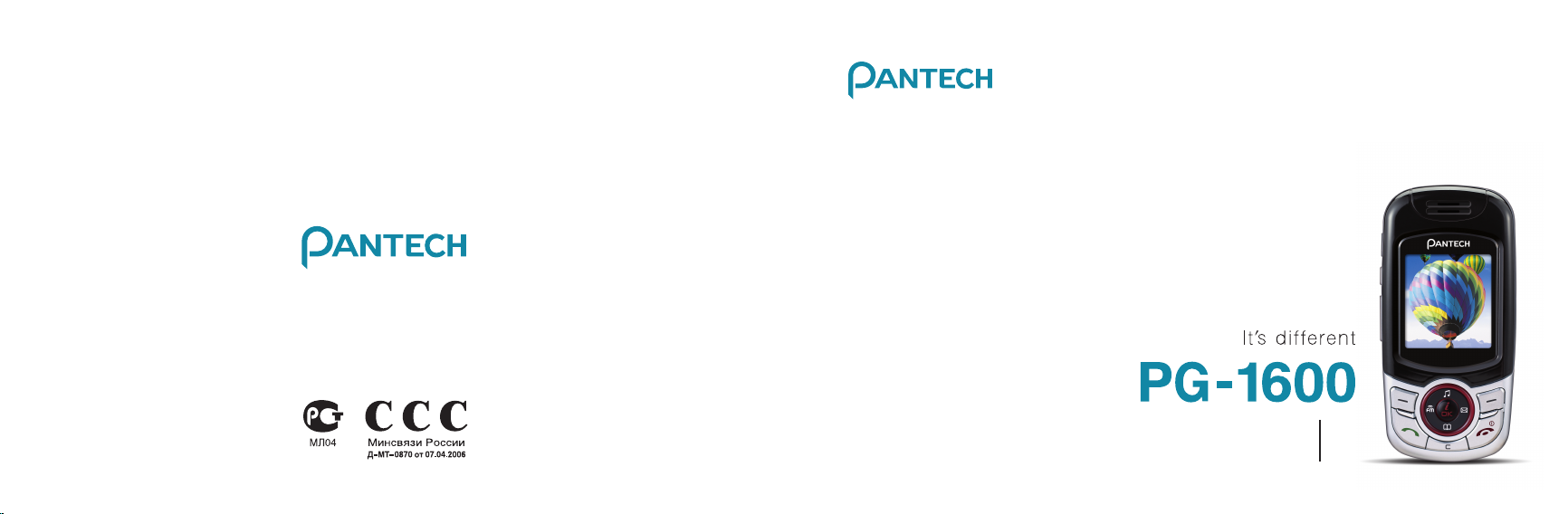
www.pantech.com
Made in Korea
00
РУКОВОДСТВО ПО ЭКСПЛУАТАЦИИ
5U010128001 REV00
5
Page 2

PANTECH CO.,LTD.
Shinsong Bldg, Yeouido-dong, Youngdeungpo-gu, Seoul, 150-711, Korea
РУКОВОДСТВО ПО
ЭКСПЛУАТАЦИИ
PG-1600
Спасибо за выбор телефона Pantech PG-1600 и добро
пожаловать в мир беспроводной мобильной связи с
мобильным двухдиапазонным телефоном PG-1600
стандарта GSM.
Компания Pantech рада представить эту замечательную
модель мобильного телефона, которая позволяет
обеспечить постоянное соединение с сетью.
В данном руководстве по эксплуатации подробно
описываются возможности и функции телефона, а также
способы их использования.
(
|||||||||||||
Примечание Работа некоторых функций может отличаться от
описанной в данном руководстве, в зависимости от экземпляра
телефона, версии программного обеспечения и используемого
оператора связи.
)
1
Page 3
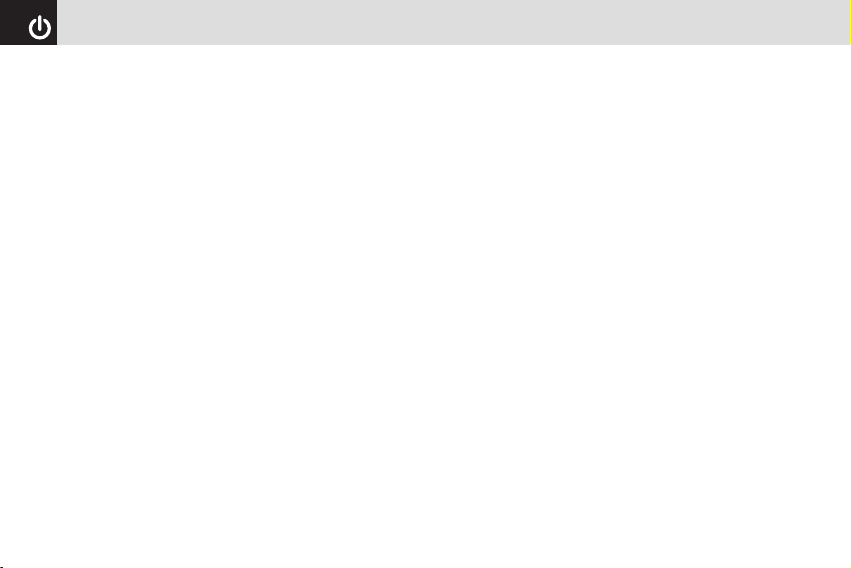
Технические характеристики
Дизайн
Один ЖК-дисплей STN с поддержкой 65 536 цветов.
Дисплей
• ЖК-дисплей (1,5 дюйма).
• Поддерживает до 65 536 цветов при разрешении 128
на 128 пикселов.
• 6 строк текста в основном режиме с 16-пиксельным
шрифтом.
• Две программные клавиши ([
навигации, клавиша [OK].
• Меню в виде списка и сетки.
<
], [>]), клавиша
Мелодии
64-канальный полифонический звук.
Мелодии звонка в формате MP3 (поддерживаемые
форматы: mpeg-1 или mpeg-2).
2
Камера
Встроенная камера VGA с КМОП-матрицей.
• Максимальное разрешение 640 x 480
(307 200 пикселов).
• Функция таймера (5 сек. или 10 сек.).
• Фотоальбом.
Размеры и масса
• Масса: 83,4 г
• Размеры: 89,8 x 43,5 x 18,6 мм
Рабочая частота
• Сети GSM 900 и DCS 1800 в Европе, Африке
и Азиатско-Тихоокеанском регионе, где
обеспечивается поддержка этих стандартов.
• Автоматическое переключение диапазонов.
Page 4
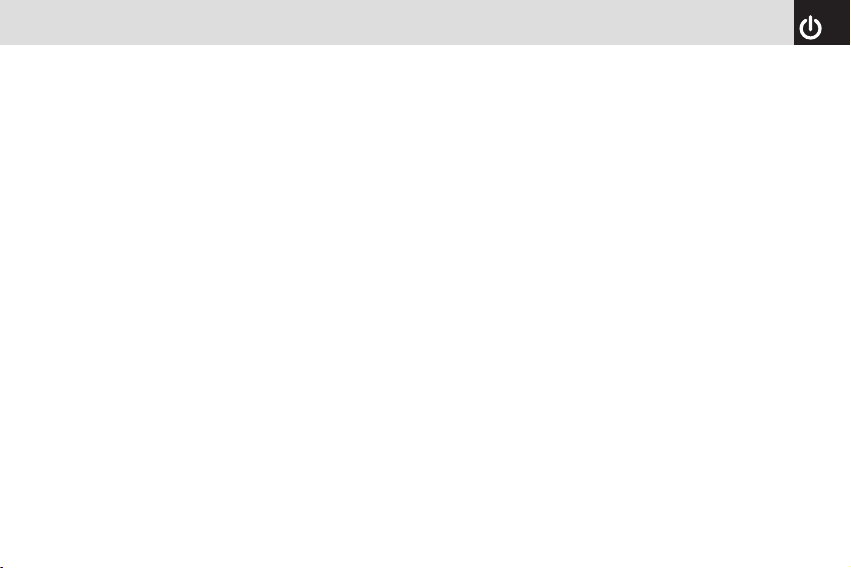
Меры предосторожности
Использование телефона при управлении
автомобилем запрещено
Ознакомьтесь с соответствующими законами и
правилами, касающимися запрета на использование
телефона во время управления транспортным
средством, и соблюдайте их.
Использование мобильного телефона во время
вождения может отвлечь внимание водителя, что
в результате может привести к аварии. Отключите
телефон в транспортном средстве как можно скорее.
Если необходимо использовать телефон в экстренных
случаях, используйте встроенный комплект громкой
связи в автомобиле или остановите автомобиль в
безопасном месте на время разговора.
Электромагнитные волны, излучаемые телефоном,
могут создавать помехи для электронных приборов,
установленных в автомобиле. Учитывайте эту
особенность.
Отключайте телефон в местах, где его
использование запрещено
Всегда выключайте телефон в местах, где запрещено
использование мобильных телефонов.
Отключайте телефон во взрывоопасных или
других опасных местах
Всегда выключайте телефон в местах, где
присутствуют взрывоопасные или другие опасные
вещества, такие как бензин (на заправочных станциях
или в местах хранения химикатов), и следуйте
соответствующим инструкциям и обозначениям. Не
пытайтесь в таких местах извлечь аккумулятор из
телефона.
Отключайте телефон при посадке в самолет
Всегда выключайте телефон на борту самолета.
Электромагнитные волны, излучаемые телефоном,
могут создавать помехи для электронных
навигационных приборов, установленных в самолете.
3
Page 5
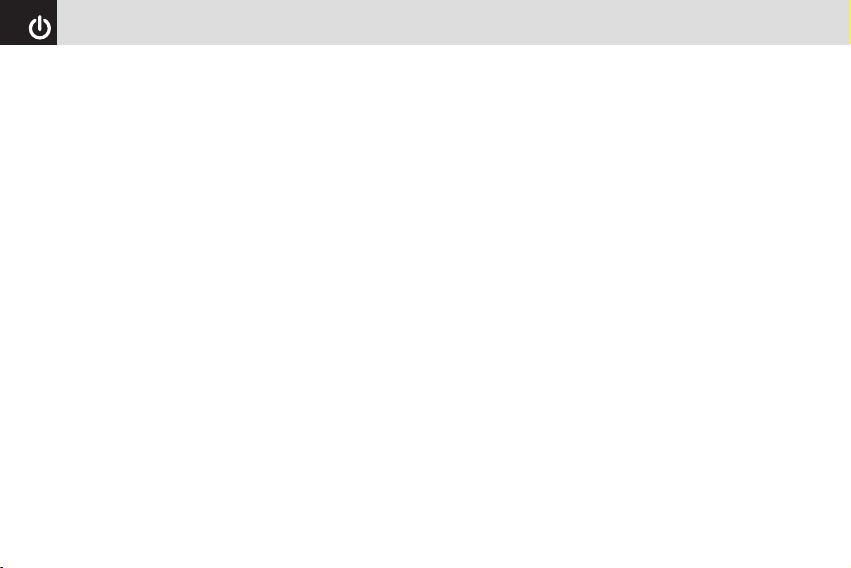
Меры предосторожности
Отключайте телефон в больницах и вблизи
медицинского оборудования
Всегда выключайте телефон в больницах и
соблюдайте правила, установленные в медицинском
учреждении.
По возможности выключайте телефон при
использовании медицинского оборудования в личных
целях. Перед использованием телефона вблизи
медицинского оборудования проконсультируйтесь с
производителем оборудования или специалистом.
Установка устройства громкой связи в
транспортном средстве
Не устанавливайте автомобильные устройства
громкой связи в зоне рулевого управления и
раскрытия воздушной подушки безопасности, иначе
это может привести к травме.
4
Мобильные телефоны и другие электронные
приборы
Мобильные телефоны излучают электромагнитные
волны, которые могут нарушить работу
расположенных вблизи электронных приборов. Не
держите включенный телефон вблизи чувствительного
электронного оборудования.
Page 6
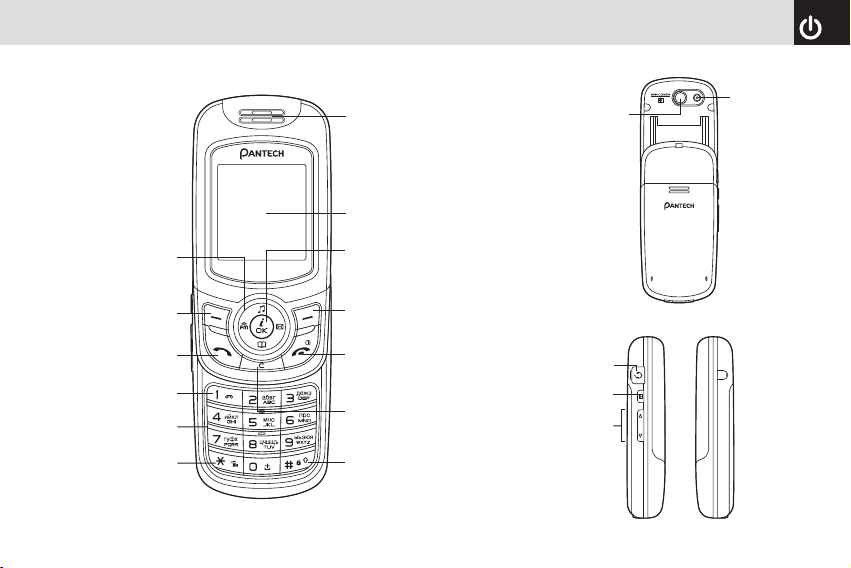
Внешний вид
5-позиционная клавиша
Специальная клавиша
Клавиша набора номера
навигации
выбора меню
Левая программная
клавиша
Клавиша отправки
Голосовая почта
Буквенно-цифровые
клавиши
Режим виброзвонка
Динамик
ЖК-дисплей
Клавиша доступа к WAP
Клавиша выбора/
подтверждения
Правая программная
клавиша
Вкл./выкл. питания
Клавиша разъединения
Клавиша выхода из меню
Отмена/Назад
Клавиша удаления в
режиме редактирования
текста
Блокировка/
разблокировка телефона
Зеркало
для съемки
автопортрета
Гнездо для
гарнитуры
Клавиша камеры
Клавиша настройки
(сбоку)
громкости
CMOS-камера
5
Page 7
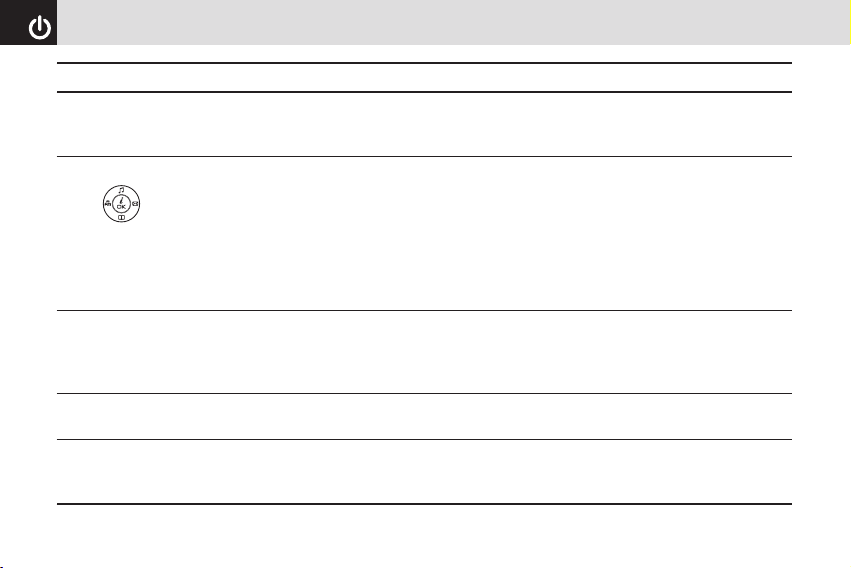
Краткий перечень функций клавиш
Клавиши Функции
Выполнение функций, отображаемых в нижней строке дисплея (программные клавиши).
< >
[Клавиша вверх/
вниз/влево
и вправо]
O
Клавиша [OK]
C
S
6
Чтобы разблокировать клавиатуру, нажмите программную клавишу “Влево”, пока не
отобразится инструкция по разблокированию.
В режиме меню прокрутка пунктов меню.
В режиме ожидания по умолчанию используются следующие функции:
Влево: FM Radio
Вправо: Mеню Сообщение
Вверх: Настройки звонка
Вниз: Контакты
Дополнительные сведения см. в разделе “Использование клавиш быстрого выбора команд
в режиме ожидания”.
При коротком нажатии в режиме ожидания позволяет открыть меню WAP-браузера.
Непосредственный запуск WAP-браузера, если нажать и удерживать нажатой в режиме
ожидания. Используется также для выбора функции меню или для подтверждения и
сохранения введенной пользователем информации, например имен, в памяти SIM-карты.
Удаление символов в режиме ввода текста или возврат к предыдущему меню.
Открытие Планировщика, если кратковременно нажать в режиме ожидания.
Отправка или прием вызова. Отображение списка последних вызовов в режиме ожидания.
Повторный набор последнего вызванного номера, если нажать и удерживать нажатой (или
нажать дважды) в режиме ожидания.
Page 8
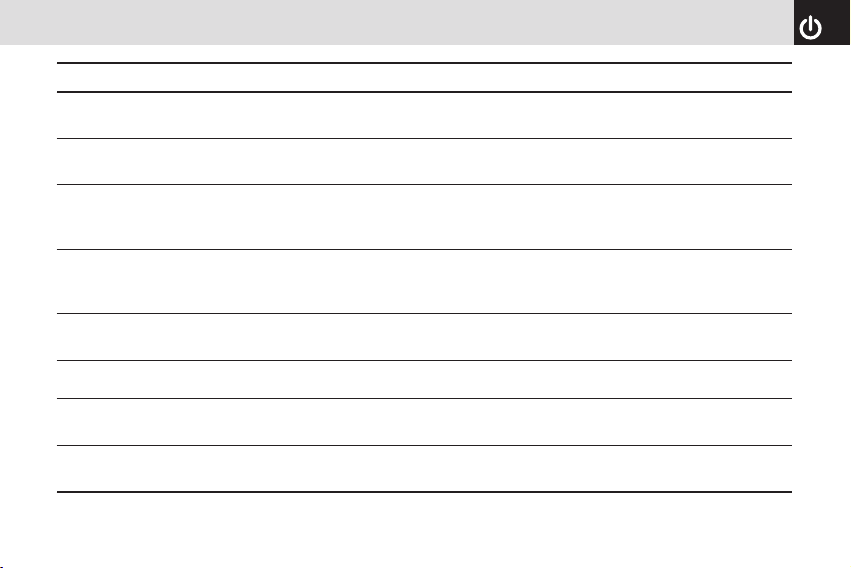
Краткий перечень функций клавиш
Клавиши Функции
Завершение текущего вызова. Включение/выключение телефона при длительном нажатии.
Отмена ввода информации пользователем и возврат в режим ожидания из режима меню.
Автоматическое подключение к серверу голосовой почты или ввод номера голосового
почтового ящика, если нажать и удерживать нажатой в режиме ожидания.
Ввод цифр, букв или символов. Отображение экрана набора номера, если нажать в режиме
ожидания. Даже если в телефоне не установлена SIM-карта, можно выполнить экстренный
вызов, нажав и удерживая клавишу “9”.
Включение и выключение виброзвонка при длительном нажатии в режиме ожидания.
При нажатии в режиме ввода текста появляется экран ввода символов.
Переход к поиску слова при нажатии в предиктивном режиме ввода текста.
Ввод международного префикса (00, +) при наборе номера.
Ввод пробела в режиме ввода текста.
Блокировка и разблокировка телефона при нажатии и удержании в режиме ожидания.
Переход в режим предварительного просмотра камеры и съемка фотографии.
Включение режима видеосъемки, если нажать и удерживать нажатой в режиме ожидания.
Настройка уровня громкости динамика во время разговора, а также перемещение курсора
вверх или вниз по меню. Управление громкостью звука клавиатуры в режиме ожидания.
0
V v
E
1
~
*
0
#
Q
9
7
Page 9
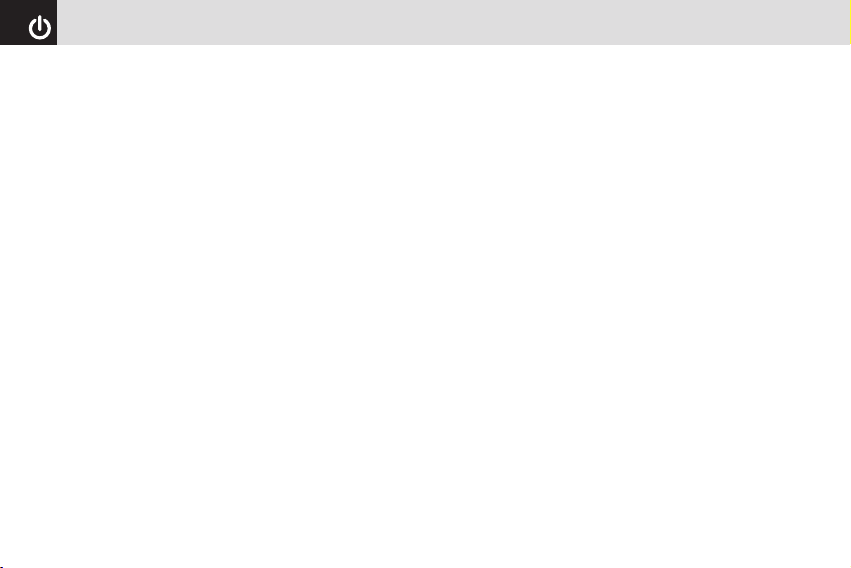
Содержание
Знакомство с телефоном
Комплектация ............................................................14
SIM-карта .................................................................... 15
О SIM-карте .................................................................15
Установка и извлечение SIM-карты ......................... 15
Аккумулятор .............................................................. 16
Установка аккумулятора ...........................................16
Извлечение аккумулятора ........................................16
Зарядка аккумулятора ..............................................16
Рекомендации по использованию аккумулятора
Дисплей .......................................................................18
Значки дисплея .......................................................... 18
Автоматическое выключение дисплея ....................20
Выбор функций и параметров ...............................21
Основные функции
Включение и выключение телефона .....................24
Включение телефона .................................................24
Выключение телефона .............................................. 24
Выполнение и завершение вызова ......................24
Выполнение вызова ...................................................24
Завершение вызова ..................................................24
8
.....17
Выполнение вызова с помощью журнала вызовов
Выполнение вызова с помощью списка “Контакты”
Выполнение международного вызова .................... 26
Быстрый набор из списка “Контакты” .....................
Выполнение экстренного вызова ............................ 26
Ответ на вызов .......................................................... 27
Ответ на вызов ........................................................... 27
Ответ на пропущенный вызов ..................................27
Отклонение вызова ...................................................27
Функции во время вызова ......................................28
Настройка громкости динамика ..............................28
Использование громкой связи ................................28
Отключение (без звука) или включение
(со звуком) микрофона .............................................29
Перевод вызова в режим удержания ......................29
Выполнение вызова ...................................................30
Поиск номера в списке “Контакты”
во время вызова ........................................................30
Использование сигналов DTMF ............................... 31
Переадресация вызова .............................................31
Чтение или создание сообщений во время вызова
........25
........25
......32
26
Page 10
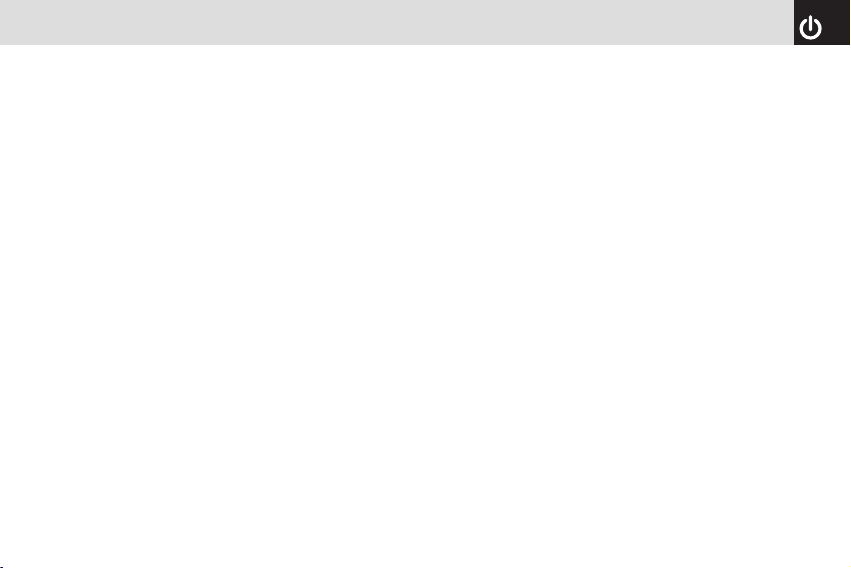
Содержание
Конференц-вызовы ....................................................32
Завершение вызова ..................................................34
Использование гарнитуры ...................................... 35
Выбор функций меню ..............................................35
Перемещение по функциям меню и
подменю телефона ....................................................35
Использование клавиш быстрого
выбора команд в режиме ожидания .......................36
Ввод текста ................................................................37
Режим ввода ...............................................................37
Режим T9 .....................................................................
Режим ABC .................................................................38
Режим 123 ...................................................................38
Режим символов ........................................................ 38
Изменение режима ввода текста ............................38
Вставка пробела ........................................................39
Возврат к предыдущему экрану ..............................39
Использование режима T9 .......................................
Использование режима ABC ....................................40
Изменение регистра .................................................41
Использование режима 123 .....................................41
Использование режима символов ..........................41
Блокировка клавиатуры слайдера .........................42
Приложения
Сообщения ................................................................. 44
Мультимедийные сообщения ..................................44
Служба коротких сообщений ...................................45
Служба вещания оператора и голосовая почта
Получение нового сообщения .................................45
Управление памятью ................................................. 46
37
Создать .......................................................................48
Email .............................................................................50
Входящие ....................................................................51
Исходящие ..................................................................54
Черновики ................................................................... 54
Отправленные ............................................................55
Шаблоны ..................................................................... 55
40
Настройки ................................................................... 56
Память .........................................................................59
........45
9
Page 11
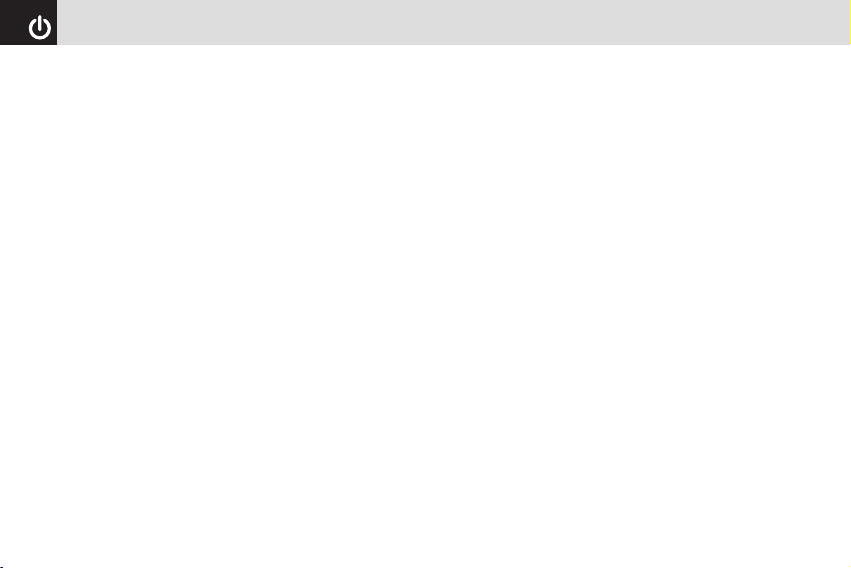
Содержание
Контакты ....................................................................60
Поиск ........................................................................... 60
Добавить контакт ....................................................... 61
Быстрый набор ...........................................................62
Группы ......................................................................... 63
Выбор памяти .............................................................63
Скопировать все ........................................................63
Удалить все .................................................................63
Память .........................................................................64
Сервисные номера .................................................... 64
Журнал ........................................................................64
Пропущенные ............................................................. 65
Принятые ....................................................................65
Исходящие ..................................................................66
Все вызовы ................................................................. 66
Очистить журнал ........................................................ 67
Таймер вызовов ......................................................... 67
Стоимость вызова (зависит от SIM-карты) .............68
Информация о GPRS .................................................69
10
Медиагалерея .............................................................69
Фотогалерея ...............................................................69
Видеогалерея .............................................................69
Картинки .....................................................................69
Звуки ...........................................................................70
Память .........................................................................71
Мультимедиа ..............................................................72
Камера ........................................................................72
Радио (дополнительная функция) ...........................78
Java ..............................................................................
Настройки ..................................................................81
Дисплей ......................................................................81
Звук ..............................................................................82
Вызов ...........................................................................84
Язык .............................................................................87
Время и дата ..............................................................87
Избранное ..................................................................88
Настройки сети ..........................................................88
Безопасность .............................................................88
Версия ПО ..................................................................91
79
Page 12
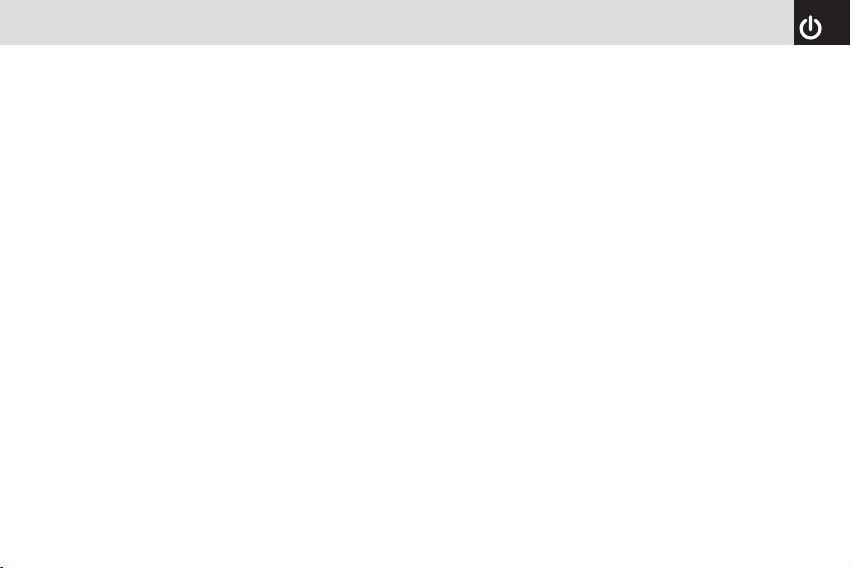
Содержание
Органайзер ................................................................92
Будильник ...................................................................92
Планировщик ..............................................................93
Заметка ....................................................................... 95
Диктофон ....................................................................96
Мировое время .......................................................... 97
Калькулятор ................................................................ 98
Конвертер ................................................................... 98
Секундомер ................................................................99
Дополнительные функции
WAP ...........................................................................102
Навигация с помощью WAP-браузера ..................
Ввод текста в WAP-браузере .................................
Домой ........................................................................102
Возобновить ............................................................. 102
Закладки ...................................................................103
Push-сообщения .......................................................103
102
102
Переход по URL .......................................................104
Профили ....................................................................104
Кэш ............................................................................105
Сертификаты ............................................................ 106
Версия .......................................................................106
Услуга настроек OTA ..............................................
Положения об услугах WAP и OTA .........................
SIM-меню .................................................................. 107
Цифровое управление правами/защита от
пересылки ................................................................107
106
106
Приложение
Структура меню ...................................................... 110
Коды доступа ...........................................................113
Устранение неполадок ...........................................115
Эксплуатация и безопасность ..............................117
Глоссарий .................................................................118
11
Page 13
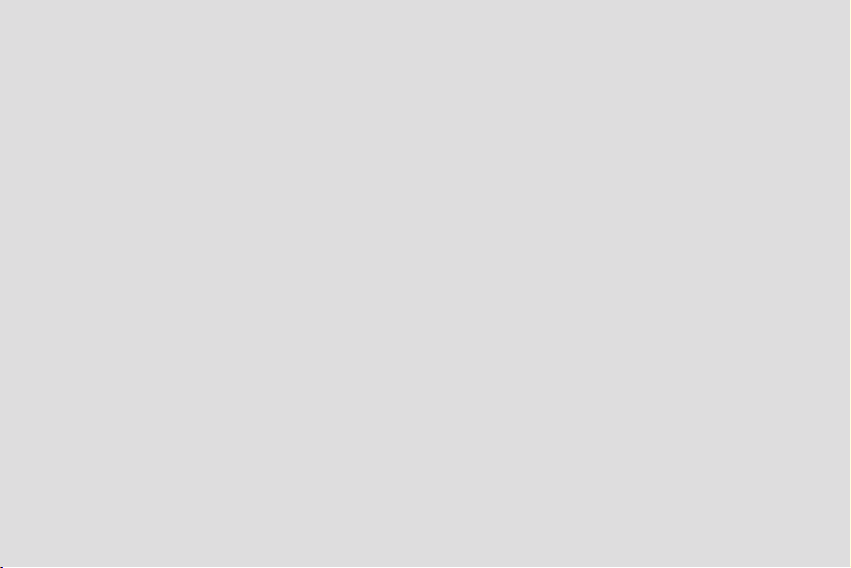
Page 14
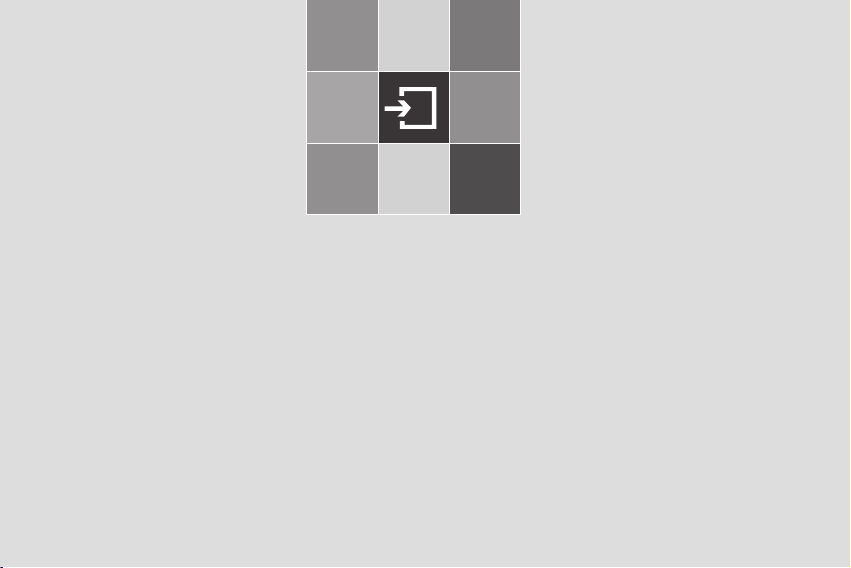
Знакомство с
телефоном
1. Комплектация
2. SIM-карта
3. Аккумулятор
4. Дисплей
5. Выбор функций и
параметров
1
Page 15
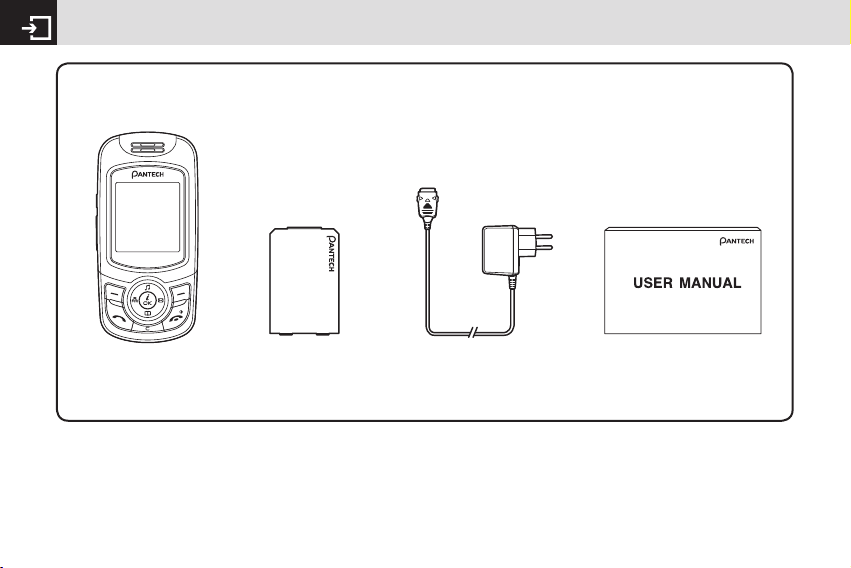
Комплектация
* Содержимое комплекта может меняться в зависимости от региона.
Телефон
Аккумулятор Руководство по
** Гарантийное обслуживание (при соблюдении условий эксплуатации) распространяется на следующие продукты:
- телефон: 12 месяцев со дня приобретения
- зарядное устройство: 6 месяцев
- батарея: 6 месяцев
14
Переносное зарядное
устройство
эксплуатации
Page 16
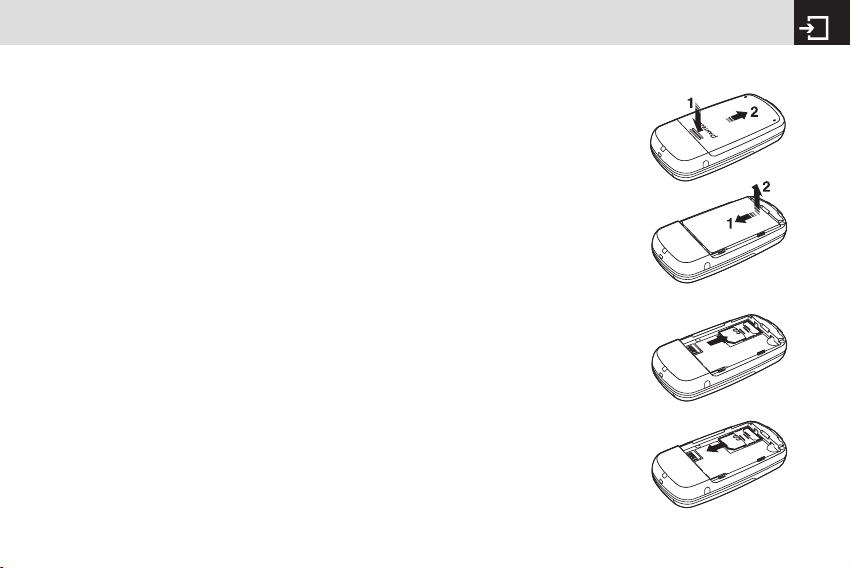
SIM-карта
О SIM-карте
Подключившись к сотовой сети, Вы получаете SIMкарту (модуль идентификации абонента), содержащую
регистрационную информацию.
SIM-карту следует хранить в безопасном месте
и обращаться с ней аккуратно, как с кредитной
карточкой.
Не сгибайте ее, не царапайте и оберегайте от влаги.
Не допускайте воздействия на карту статического
электричества.
Чтобы не повредить память SIM-карты, всегда
отключайте телефон перед извлечением или
установкой SIM-карты.
Установка и извлечение SIM-карты
❶
Отсоедините аккумулятор
от телефона.
❷
Если гнездо SIM-карты
пустое, вставьте в него
SIM-карту.
❸
Для извлечения SIM-карты
сдвиньте ее в направлении
стрелки, как показано.
15
Page 17
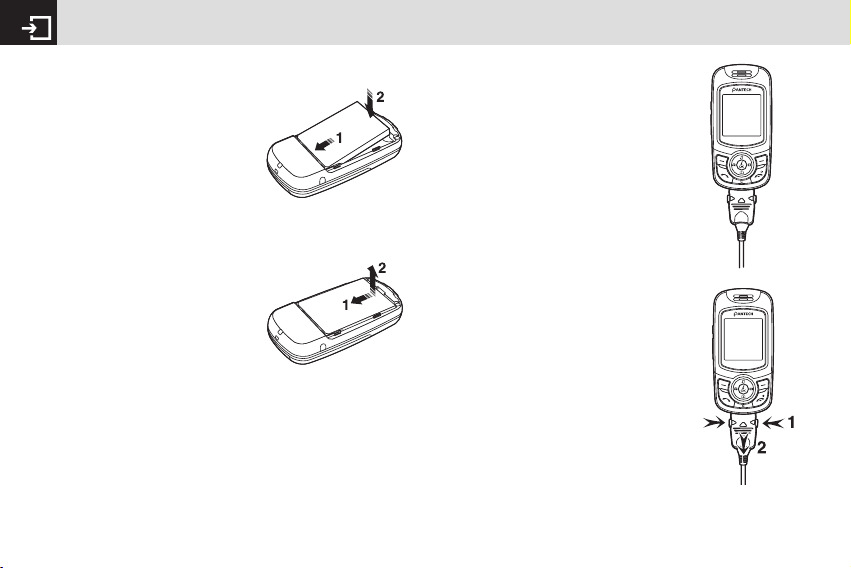
Аккумулятор
Установка аккумулятора
Вставьте фиксаторы
аккумулятора в отверстие в
верхней части устройства,
затем нажмите на нижнюю
часть аккумулятора. Нажмите
на аккумулятор до щелчка.
Извлечение
аккумулятора
Поднимите аккумулятор вверх
и извлеките его.
Зарядка аккумулятора
В телефоне используется литиево-ионная (Li-Ion)
аккумуляторная батарея. Используйте только
аккумулятор и зарядное устройство разрешенного
типа. Дополнительные сведения можно получить в
ближайшей точке продаж.
16
Телефоном можно пользоваться и во
время зарядки аккумулятора.
Когда аккумулятор установлен
в телефон, откройте заглушку в
нижней части телефона и подключите
адаптер зарядного устройства, как
показано. Соответствующий адаптер
поставляется вместе с телефоном.
После полной зарядки аккумулятора
отсоедините адаптер от розетки, затем
отключите его от телефона, нажав
кнопки по бокам адаптера и вытащив
его из телефона, как показано.
Page 18
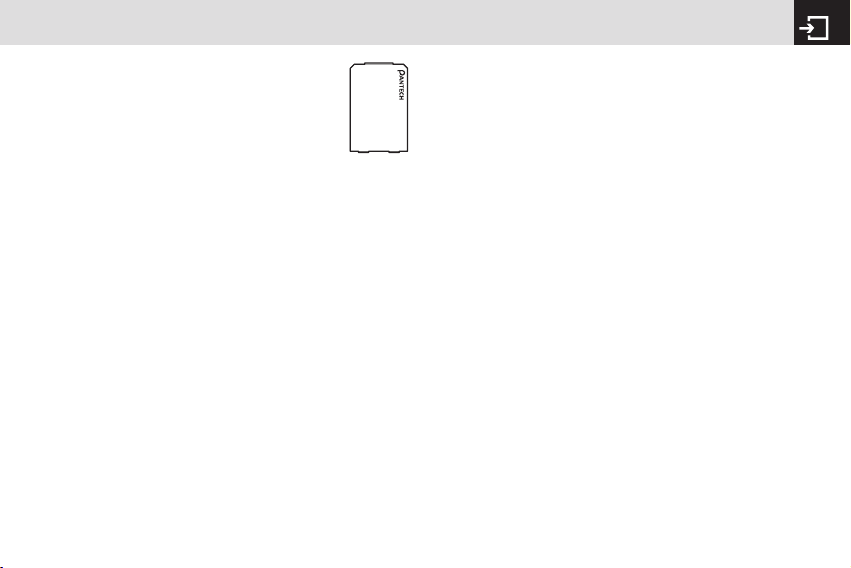
Аккумулятор
(
|||||||||||||
Примечание В телефоне установлен литиевоионный аккумулятор. Tо означает, что Вы
можете перезаряжать аккумулятор при наличии
некоторой остаточной зарядки, не уменьшая при
этом срока службы аккумулятора из-за “эффекта
памяти”, являющегося неотъемлемым свойством
некоторых видов аккумуляторов. (Дополнительные сведения
можно получить в ближайшей точке продаж.)
)
Рекомендации по использованию
аккумулятора
• Не используйте поврежденный аккумулятор или
зарядное устройство.
• Используйте аккумулятор только по прямому
назначению.
• Чем ближе базовая станция, тем больше
время использования телефона, поскольку на
подключение расходуется меньше электроэнергии.
Время зарядки аккумулятора зависит от остаточной
зарядки, а также типа используемого аккумулятора
и зарядного устройства.
• Срок службы аккумулятора со временем
сокращается.
• Используйте только аккумулятор и зарядное
устройство разрешенного типа.
• Поскольку избыточная зарядка может сократить
срок службы аккумулятора, отсоединяйте
аккумулятор от зарядного устройства, как только
он полностью зарядится. Отсоединяйте зарядное
устройство от электросети, как только зарядка
завершится. Пребывание аккумулятора в местах
с очень высокой или очень низкой температурой,
особенно в автомобиле летом или зимой,
сокращает емкость и срок службы аккумулятора.
Старайтесь всегда держать аккумулятор при
нормальном температурном режиме.
• Не допускайте контакта аккумулятора с
токопроводящими объектами (“заземление”).
Контакт с токопроводящими объектами может
повредить аккумулятор.
• Утилизацию и переработку использованных
аккумуляторов следует осуществлять в
соответствии с местными правилами.
• Не сжигайте аккумуляторы, они могут взорваться.
• Не используйте неразрешенное зарядное
устройство.
17
Page 19
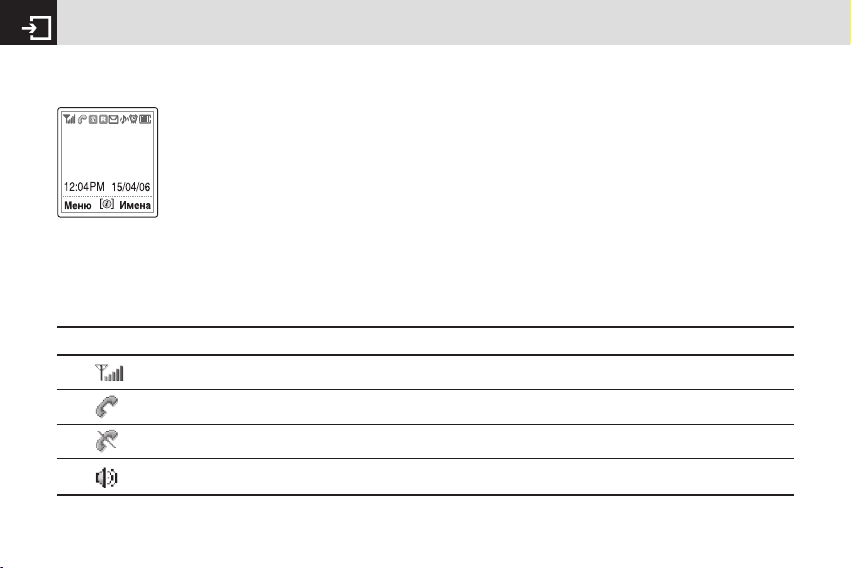
Дисплей
Телефон оснащен одним ЖК-дисплеем, а значки, расположенные в верхней части дисплея, показывают состояние
телефона.
Область значков
Текстовая и графическая область
В режиме ожидания в этой области отображается текстовая и графическая информация,
а также Название сети, Время и дата или Приветствие, введенное пользователем
Назначение функциональных клавиш
Значки дисплея
В зависимости от состояния телефона в верхней части внутреннего дисплея могут отображаться следующие
значки.
Значки Описание
18
Показывает мощность принимаемого сигнала. Чем больше полосок, тем сильнее сигнал.
Выполняется вызов.
Телефон находится вне зоны покрытия сети; невозможно выполнить или принять вызов.
Во время вызова включен режим громкой связи.
Page 20
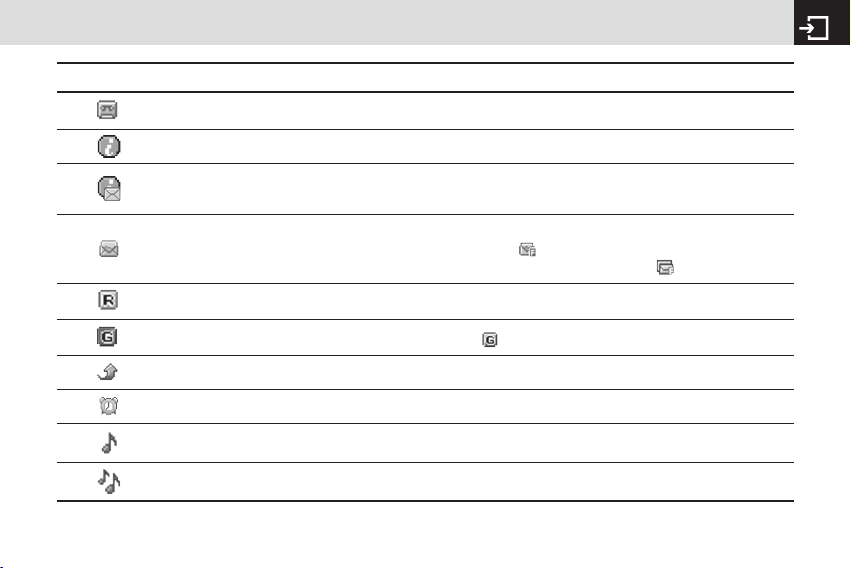
Значки Описание
Получено одно или несколько голосовых сообщений.
Подключение WAP установлено.
Получено одно или несколько новых мультимедийных сообщений. Выберите эти сообщения в
списке push-сообщений для подключения к соответствующей странице WAP.
Получено одно или несколько новых мультимедийных сообщений.
Если список “Входящ.” заполнен, отображается значок .
Если список “Входящ.” и память SIM-карты заполнены, отображается значок .
Индикатор роуминга, то есть подключения к сети за пределами домашней сети.
Отображается во время активного сеанса GPRS .
Включена функция переадресации вызова.
Дисплей
Будильник включен.
Для входящих вызовов установлен тип оповещения звонок.
Для входящих вызовов установлен тип оповещения звонок с возрастающей громкостью.
19
Page 21
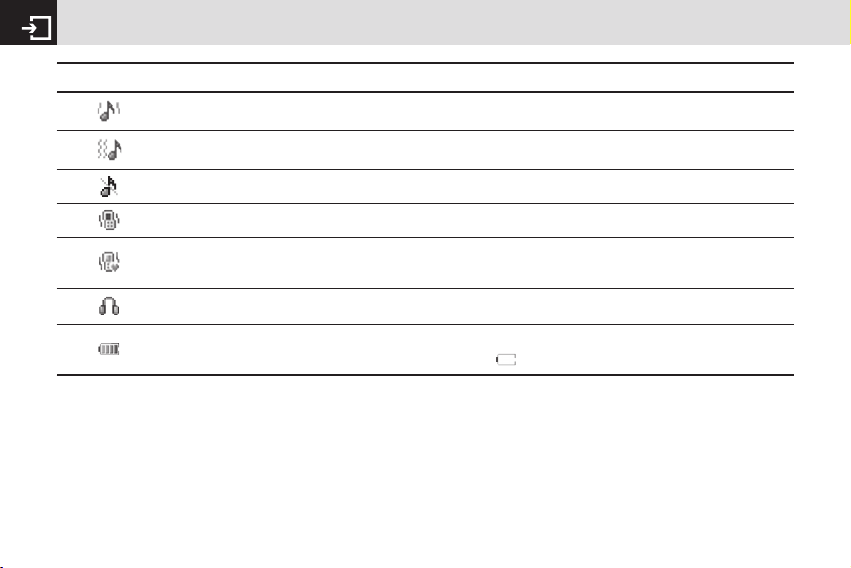
Дисплей
Значки Описание
Для входящих вызовов установлен тип оповещения Звонок и вибрация.
Для входящих вызовов установлен тип оповещения Сначала вибрация, потом звонок.
Для входящих вызовов установлен тип оповещения Индикатор.
Для входящих вызовов установлен тип оповещения Вибрация.
Для всех сигналов установлен тип оповещения Индикатор, а для всех звонков –
тип оповещения Вибрация.
Гарнитура подключена.
Уровень зарядки аккумулятора. Полоски показывают текущую зарядку аккумулятора.
Если аккумулятор разряжен, отображается значок .
Автоматическое выключение дисплея
Если не нажата ни одна клавиша в течение минуты после того, как погас дисплей, дисплей автоматически
выключается в целях экономии энергии. Чтобы включить дисплей, нажмите любую клавишу.
20
Page 22
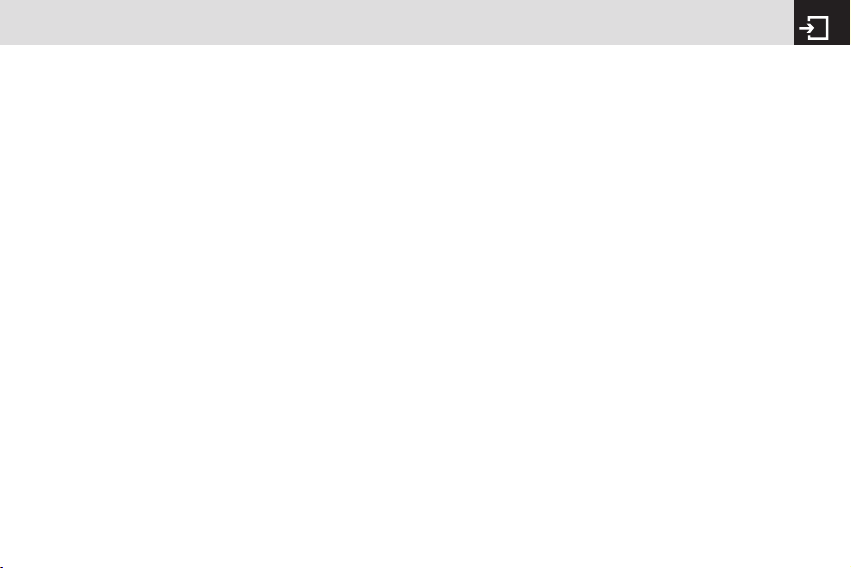
Выбор функций и параметров
Телефон допускает несколько способов выбора
необходимой функции для удобства пользователя.
Доступ к этим функциям осуществляется с помощью
двух программных клавиш ([
Каждое меню позволяет просматривать и изменять
настройки определенной функции.
Функции программных клавиш зависят от контекста;
текущая функция обозначается надписью или значком
в нижней строке дисплея.
Отображение доступных функций и параметров
или выбор требуемых функций и параметров:
❶
Нажмите соответствующую программную клавишу.
❷
Чтобы выбрать отображаемую функцию
или выделенный параметр, нажмите левую
программную клавишу [<] или клавишу [O].
❸
Чтобы выделить следующий или предыдущий
элемент в списке, нажмите клавишу “Вверх” или
“Вниз”.
<
] и [>]) и клавиши [O].
❹
Чтобы вернуться к предыдущей функции или
параметру в списке, нажмите клавишу [C].
❺
Для возврата в режим ожидания нажмите клавишу
[E].
Для некоторых функций может появиться
запрос на ввод пароля или PIN-кода (личный
идентификационный номер). Введите необходимую
информацию и нажмите программную клавишу [OK].
21
Page 23
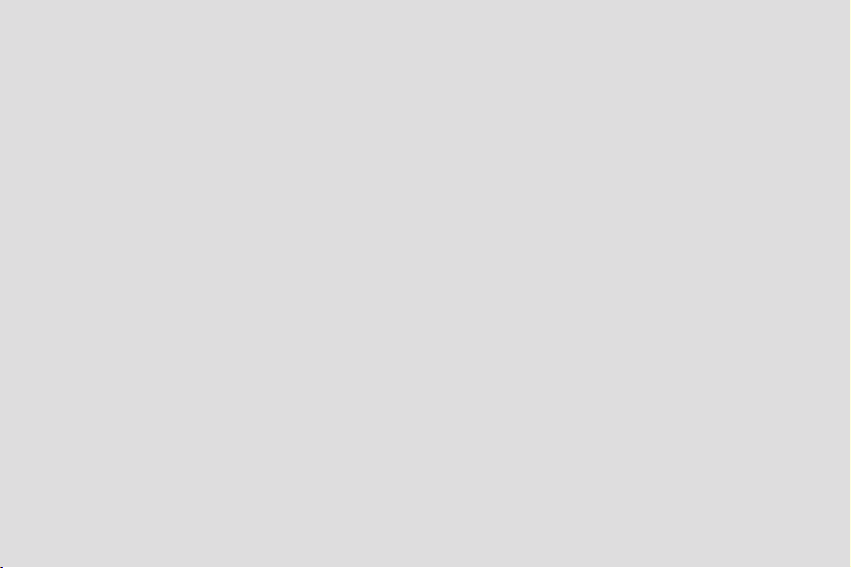
Page 24
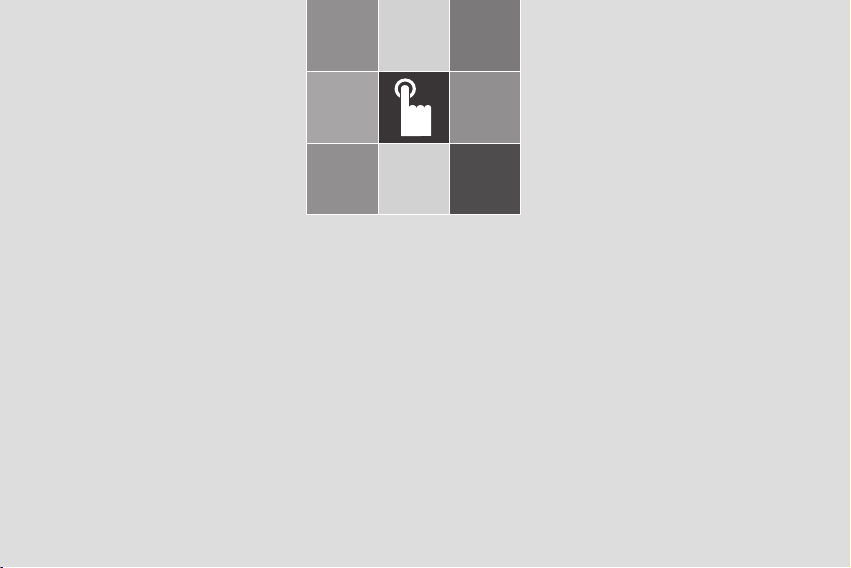
Основные
функции
1. Включение и выключение
телефона
2. Выполнение и завершение
вызова
3. Ответ на вызов
4. Функции во время вызова
5. Использование гарнитуры
6. Выбор функций меню
7. Ввод текста
8. Блокировка клавиатуры
слайдера
2
Page 25
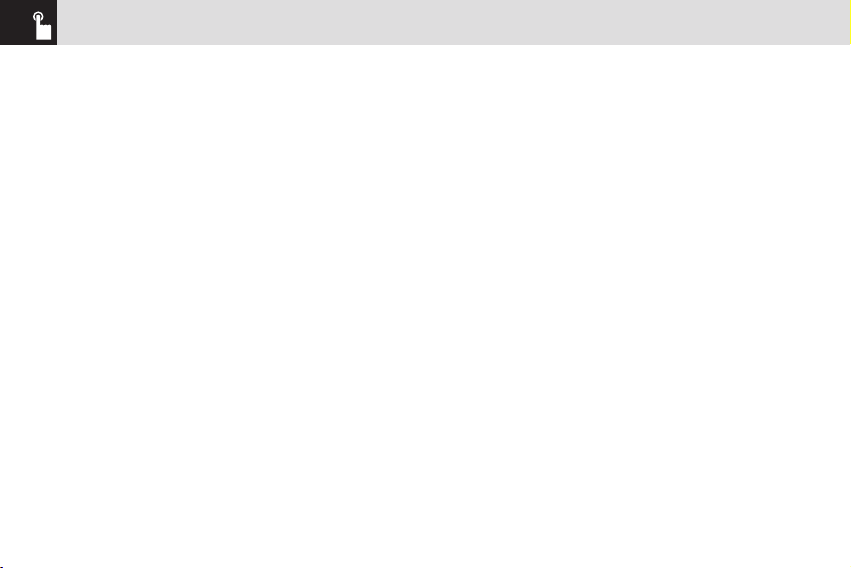
Включение и выключение телефона & Выполнение и завершение вызова
Включение телефона
❶
Нажмите и удерживайте клавишу [E], пока
телефон не включится.
❷
При появлении запроса на ввод PIN-кода (личного
идентификационного номера) введите PIN-код SIMкарты и нажмите клавишу [O]. (Дополнительные
сведения см. в разделе Безопасность на стр. 88).
Телефон начинает поиск доступной сети, а на
дисплее отображаются текущие дата и время. После
подключения к сети можно выполнять и принимать
вызовы.
Если при использовании телефона произошел сбой
или телефон не включается, извлеките аккумулятор
и установите его снова приблизительно через 5 – 10
секунд.
(
|||||||||||||
Примечание Чтобы изменить язык, используйте функцию
“Язык” (дополнительные сведения см. в разделе Язык на
стр. 87).
)
Выключение телефона
Нажмите и удерживайте нажатой клавишу [E], пока
не появится анимация выключения.
24
Выполнение и завершение
вызова
Выполнение вызова
Введите код региона и номер телефона в режиме
ожидания, затем нажмите клавишу [S].
(
|||||||||||||
Примечание Если включена функция [Автодозвон]
(дополнительные сведения см. в разделе Автодозвон на стр.
86), телефон автоматически пытается выполнить вызов до
10 раз при отсутствии ответа.
Для удаления последней цифры, которая
отображается на дисплее, нажмите клавишу [C].
Для удаления всех цифр нажмите клавишу [
[E] и удерживайте ее нажатой.
Завершение вызова
Для завершения текущего вызова нажмите клавишу
[E].
После завершения вызова отображаются сведения
о вызове (имя или номер телефона абонента и
длительность вызова).
)
C
] или
Page 26
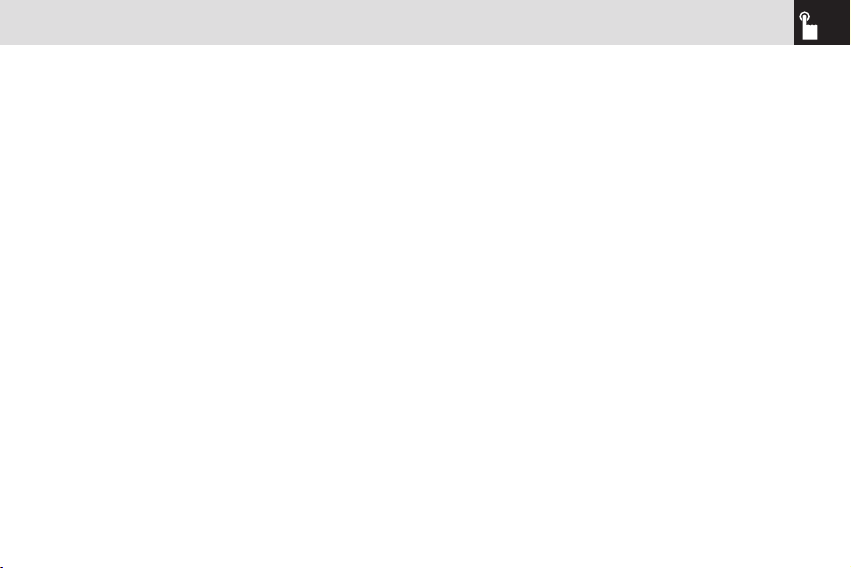
Выполнение и завершение вызова
Выполнение вызова с помощью
журнала вызовов
В телефоне сохраняются до 30 номеров исходящих,
принятых и пропущенных вызовов. Последний вызов
сохраняется на первой позиции. При наборе одного
и того же номера несколько раз сохраняется только
последний вызов.
❶
Нажмите клавишу [S] для отображения списка
исходящих вызовов в хронологическом порядке.
❷
Нажмите клавишу прокрутки [Вверх] или [Вниз] для
выбора требуемого номера.
❸
Нажмите клавишу [S] для набора выбранного
номера. (Дополнительные сведения см. в разделе
Журнал на стр. 64.)
(
|||||||||||||
Примечание Для повторного набора последнего номера
из списка журнала вызовов нажмите и удерживайте нажатой
клавишу [
S
)
].
Выполнение вызова с помощью
списка “Контакты”
Часто используемые имена и номера телефонов,
которые называются контактами, можно сохранять на
SIM-карте или в памяти телефона.
Таким образом, Вам не придется запоминать все
номера телефонов; достаточно просто выбрать
соответствующее имя.
❶
Нажмите клавишу [>] для просмотра списка
Контакты.
❷
Выберите номер в списке Контакты.
❸
Нажмите клавишу [S] для набора номера.
(Дополнительные сведения см. в разделе
Контакты на стр. 60.)
25
Page 27
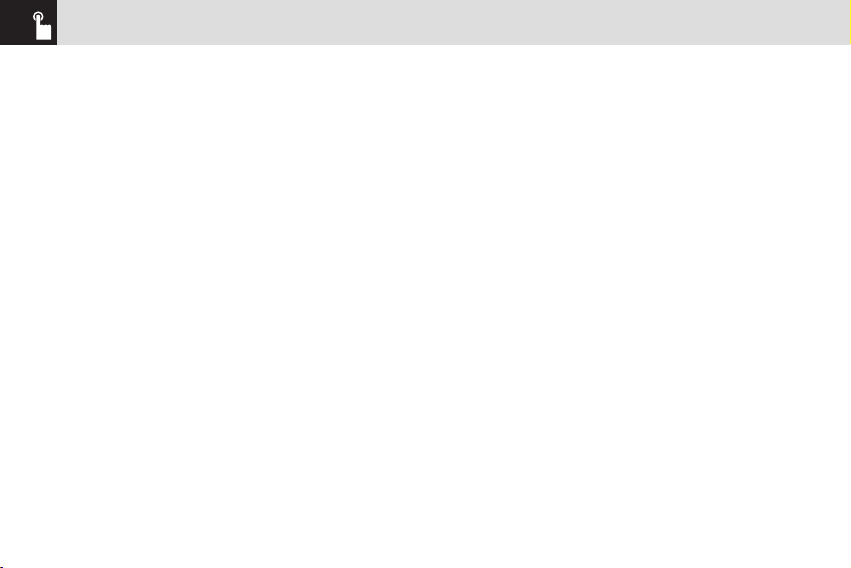
Выполнение и завершение вызова
Выполнение международного
вызова
❶
Нажмите и удерживайте нажатой клавишу [0]
для ввода международного префикса, пока на
дисплее не появится символ “+”, или введите
код для исходящих международных вызовов,
предварительно введя 00 (Если поддерживается
сетью).
❷
Введите код страны, код города и номер телефона,
по которому требуется позвонить.
Нажмите клавишу [
S
].
Быстрый набор из списка
“Контакты”
Нажмите и удерживайте нажатой клавишу с номером
из списка Быстрый набор, чтобы выполнить вызов с
использованием сохраненного номера. Например,
нажмите и удерживайте нажатой клавишу “5” для
набора номера, который сохранен под цифрой “5” в
списке Быстрый набор.
26
Чтобы позвонить на номер быстрого набора,
состоящий более чем из 2 цифр, нажмите клавишу
с первой цифрой, а затем нажмите и удерживайте
нажатой клавишу со второй цифрой.
(Дополнительные сведения см. в разделе Быстрый
набор на стр. 62.)
Выполнение экстренного вызова
Экстренный вызов можно выполнить, даже если в
телефоне отсутствует SIM-карта.
Введите экстренный номер. Затем нажмите клавишу
[S] или нажмите программную клавишу [SOS], если
SIM-карта недоступна.
Кроме того, экстренный вызов можно выполнить,
нажав и удерживая нажатой клавишу [
9
].
Page 28
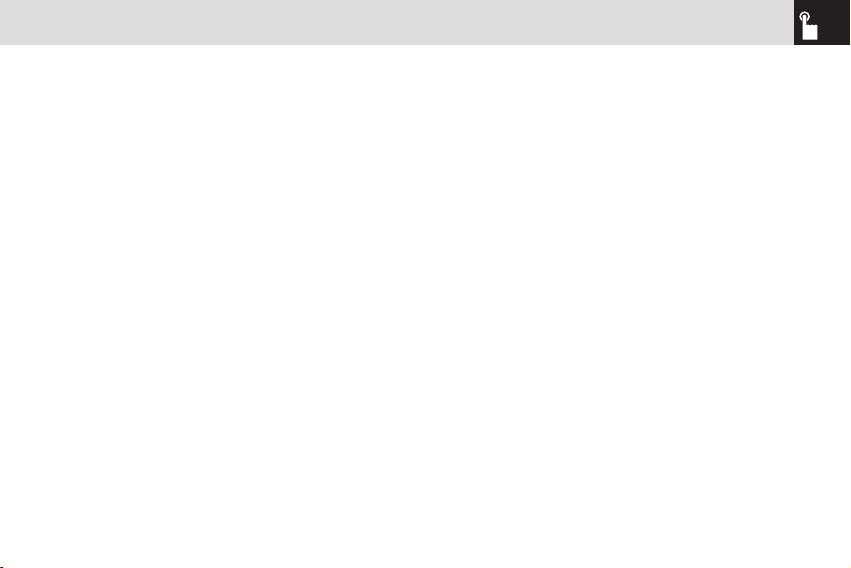
Ответ на вызов
Ответ на вызов
При поступлении вызова телефон звонит (или
вибрирует), и на экране отображается имя или
номер звонящего (если сеть, на которую оформлена
подписка, поддерживает эту функцию).
Если звонящего можно определить, отображается
номер телефона вызывающего абонента или имя, под
которым номер сохранен в списке Контакты.
❶
Нажмите клавишу [S].
(
|||||||||||||
Примечание Если для типа ответа установлено значение
[Любая клавиша], можно ответить на вызов, нажав любую
клавишу, кроме клавиши [
)
E
].
Ответ на пропущенный вызов
Если Вы не ответили на входящий вызов, на дисплее
телефона отображается сообщение о пропущенном
вызове, напоминающее, что вызов был пропущен.
Ответ на пропущенный вызов
❶
Нажмите программную клавишу [Просм.] для
отображения списка пропущенных вызовов.
❷
При необходимости нажмите клавишу прокрутки
[Вверх] или [Вниз], чтобы выделить требуемый
номер.
❸
Нажмите клавишу [S] для набора пропущенного
номера.
Нажмите клавишу [
сообщение с уведомлением о пропущенном вызове.
C
] или [E], чтобы закрыть
Отклонение вызова
Нажмите клавишу [E] или программную клавишу
[Отклон.]. Если нажать программную клавишу
[Отклон.], звонящий услышит сигнал “занято”.
27
Page 29
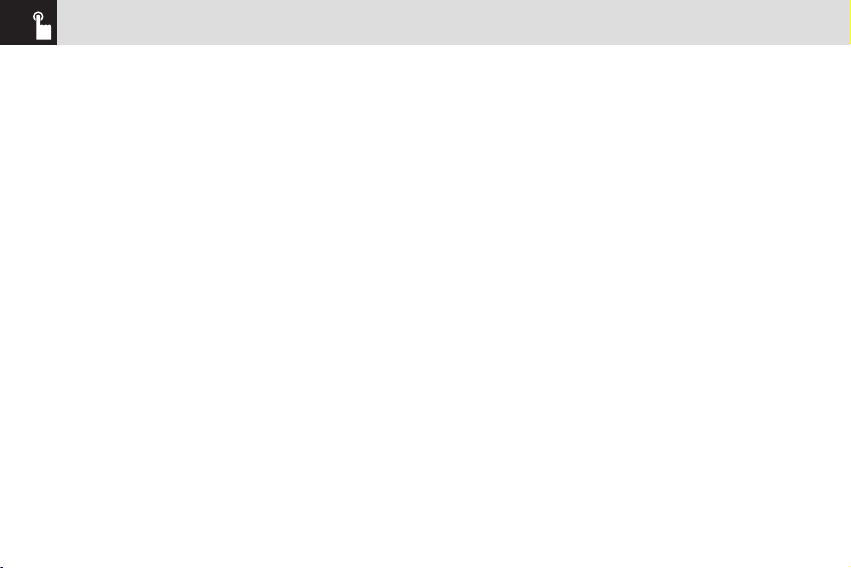
Функции во время вызова
Во время вызова нажмите клавишу [<] для
отображения функций вызова.
Настройка громкости динамика
Для настройки громкости динамика во время вызова
используйте клавиши громкости на левой стороне
телефона.
Для увеличения громкости во время вызова нажмите
клавишу [
Текущий уровень громкости отображается на экране.
Для настройки громкости звука клавиатуры
нажимайте клавиши [
ожидания, когда телефон открыт.
28
V
] сбоку, а для уменьшения – клавишу [v].
V/v
] сбоку телефона в режиме
Использование громкой связи
Для использования функции громкой связи во время
вызова нажмите программную клавишу [Опции], затем
выберите [Вкл. динамик].
Для отключения функции громкой связи нажмите
программную клавишу [Опции], затем выберите [Откл.
динамик].
(
|||||||||||||
Примечание
1. В целях безопасности во время вождения используйте
2. Не подносите телефон близко к уху, если включен режим
)
гарнитуру и автомобильный комплект громкой связи.
громкой связи, так как это может привести к ухудшению
слуха.
Page 30
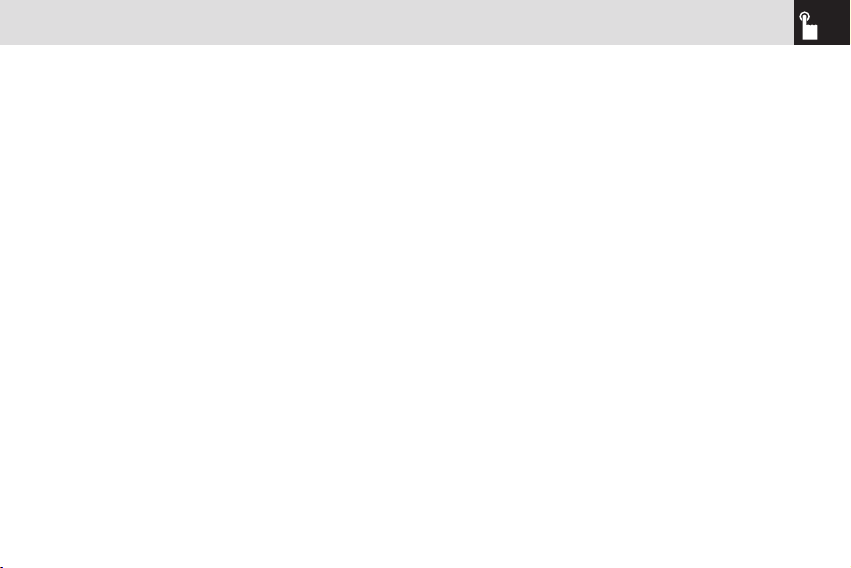
Функции во время вызова
Отключение (без звука) или
включение (со звуком) микрофона
Можно временно отключить микрофон телефона,
чтобы человек, с которым Вы говорите по телефону,
не мог Вас слышать.
Например, Вам требуется сказать что-либо другому
человеку в комнате, а собеседник не должен Вас
слышать.
Нажмите программную клавишу [Беззвуч.], чтобы
отлючить микрофон телефона.
Чтобы снова включить микрофон, нажмите
программную клавишу [Звук].
Перевод вызова в режим
удержания
Можно в любое время перевести вызов в режим
удержания. Во время активного вызова можно
выполнить другой вызов, если поставщик услуг сети
поддерживает эту услугу. Из этих двух вызовов один
является активным, а другой удерживаемым, и можно
переключаться между этими вызовами.
Перевод вызова в режим удержания
Нажмите программную клавишу [Опции], затем
выберите [Удержание] или нажмите клавишу [S].
Вызов можно активировать повторно в любое время,
выбрав Возобновить в меню Опции.
Пока вызов находится на удержании, значок и имя
абонента являются неактивными.
29
Page 31

Функции во время вызова
Выполнение вызова во время другого
вызова
❶
Введите номер телефона, который требуется
набрать, или найдите его в списке Контакты.
❷
Нажмите клавишу для набора второго номера.
Первый вызов автоматически переводится в
режим удержания.
Переключение между двумя вызовами
Нажмите программную клавишу [Переключить] в меню
“Опции”.
Текущий вызов переводится в режим удержания, а
удерживаемый вызов активируется, и Вы можете
продолжать разговор с другим человеком.
Для завершения вызова нажмите клавишу [
обычным способом.
30
E
Выполнение вызова
Во время активного вызова можно выполнять другой
вызов. Чтобы выполнить новый вызов, выберите
“Новый вызов” в меню “Опции” или нажимайте
цифровые клавиши, которые соответствуют
набираемым цифрам, а затем нажмите клавишу [S].
Поиск номера в списке “Контакты”
во время вызова
Во время вызова можно выполнять поиск номера в
списке “Контакты”.
❶
Нажмите программную клавишу [Опции].
❷
При необходимости нажмите клавишу [Вверх/Вниз]
]
для выделения функции [Контакты]. Нажмите
клавишу [O].
❸
Отображаются элементы списка “Контакты”.
❹
Введите первую букву имени в поле “По имени”.
Page 32

❺
Элементы меню Контакты отображаются,
начиная с первого элемента, соответствующего
введенному критерию.
(
|||||||||||||
Примечание Можно также прокрутить список элементов с
самого начала, нажав клавишу Вверх/Вниз.
❻
)
Чтобы выделить запись, нажмите клавишу
[O]. (Дополнительные сведения см. в разделе
Контакты на стр. 60.)
Использование сигналов DTMF
Во время вызова можно отключить или включить
сигналы клавиш DTMF.
Если выбран параметр [DTMF Откл.], телефон не
передает сигналы клавиш. Это позволяет нажимать
клавиши во время вызова без воспроизведения
сигналов клавиш.
Для связи с автоответчиками или компьютеризированными телефонными системами необходимо
выбрать функцию [DTMF Вкл.].
Функции во время вызова
Переадресация вызова
Можно переадресовать (переключить) текущий вызов
на удерживаемый вызов, если поставщик услуг сети
поддерживает эту услугу. Таким образом, абоненты
могут разговаривать друг с другом. Вы будете
отключены от обоих абонентов.
❶
Во время вызова выполните вызов или ответьте
на вызов обычным способом, затем нажмите
программную клавишу [Опции].
❷
Нажмите клавишу [Вверх/Вниз] для выбора
функции [Переадресовать], затем нажмите
клавишу [O]. Два абонента соединятся друг с
другом.
31
Page 33

Функции во время вызова
Чтение или создание сообщений во
время вызова
Во время телефонного вызова можно читать или
создавать сообщения.
❶
Нажмите программную клавишу [Опции].
❷
Нажмите клавишу Вверх/Вниз и выберите
[Сообщения]. Нажмите клавишу [O].
❸
Для прочтения принятого сообщения выберите
подменю “Входящие”, затем выполните прокрутку
до сообщения, которое требуется прочитать.
❹
Для создания нового сообщения выберите
подменю “Создать”. Нажмите клавишу [O].
(Дополнительные сведения см. в разделе Создать
на стр. 48.)
32
Конференц-вызовы
Функция конференц-вызова – это услуга сети,
которая позволяет нескольким абонентам (до 6)
одновременно принимать участие в многостороннем
разговоре или конференц-вызове.
Дополнительные сведения можно получить у
поставщика услуг.
Выполнение конференц-вызова
❶
Позвоните первому абоненту обычным способом.
❷
Позвоните второму абоненту обычным способом.
Первый вызов автоматически переводится в
режим удержания.
❸
Для подключения первого абонента к конференц-
вызову нажмите программную клавишу [Опции],
затем выберите функцию [Подкл. ко всем].
❹
Нажмите клавишу [O].
❺
Для добавления нового участника конференц-
вызова позвоните ему обычным способом.
Page 34

❻
Нажмите программную клавишу [Опции], затем
выберите функцию [Подкл. ко всем].
❼
Нажмите клавишу [O].
Новых участников можно добавить, ответив на
входящий вызов и выбрав функцию [Подкл. ко всем].
При необходимости повторите указанные выше
действия.
После создания конференц-вызова можно
просмотреть участников и их состояние на экране
“Конференция”, нажав левую или правую клавишу.
Значок показывает, участвует ли удаленный участник
в конференц-вызове (“Удал. конференция”) или
находится на удержании (“Удаленное удержание”.)
Функции во время вызова
Ответ на другой вызов или выполнение
другого вызова во время конференцвызова
Для ответа на вызов или выполнения другого вызова
во время конференц-вызова выполните следующие
действия:
❶
Переведите конференц-вызов в режим удержания,
нажав программную клавишу [Опции], а затем
выбрав функцию [Удерживать все].
❷
Ответьте на вызов или выполните вызов обычным
способом.
❸
Для повторной активации удерживаемого
конференц-вызова нажмите программную клавишу
[Переключить].
❹
Для завершения конференц-вызова нажмите
клавишу [E].
33
Page 35

Функции во время вызова
Частная беседа с одним участником
❶
Нажмите программную клавишу [Опции], затем
выберите функцию [Личные].
❷
Нажмите клавишу [O].
❸
Нажмите клавишу [Вверх/Вниз] для выделения
участника, затем нажмите клавишу [O].
❹
Теперь можно вести частную беседу с этим
абонентом. Другие участники могут продолжать
разговор друг с другом.
❺
Для возврата к конференц-вызову нажмите
программную клавишу [Опции], затем выберите
функцию [Подкл. ко всем].
❻
Нажмите клавишу [O].
Теперь все участники конференц-вызова могут
слышать друг друга.
34
Исключение одного участника из
конференц-вызова
❶
Нажмите программную клавишу [Опции], затем
выберите функцию [Исключить].
❷
Нажмите клавишу [Вверх/Вниз] для выделения
участника, затем нажмите клавишу [O].
Разговор с этим участником прекращается, но можно
продолжать беседу с другими участниками.
Для завершения конференц-вызова нажмите клавишу
[E].
Завершение вызова
Для завершения текущего вызова нажмите клавишу
[E]. Для завершения всех вызовов во время
конференц-вызова выберите “Завершить все” в меню
“Опции”.
Page 36

Использование гарнитуры & Выбор функций меню
Использование гарнитуры
Можно выполнять и принимать вызовы с помощью
гарнитуры, не дотрагиваясь до телефона.
При подключении гарнитуры к разъему,
расположенному с правой стороны телефона, кнопка
на гарнитуре выполняет следующие функции:
• Для отображения списка последних вызовов
нажмите кнопку в режиме ожидания.
• Для набора последнего номера нажмите кнопку
дважды в режиме ожидания.
• Для ответа на вызов нажмите кнопку при получении
вызова.
• Для завершения вызова нажмите и удерживайте
нажатой кнопку после окончания разговора.
Выбор функций меню
Отображение функций меню телефона.
Перемещение по функциям меню и
подменю телефона
Для перемещения по функциям телефона и выбора
требуемой функции или значения используйте
следующие клавиши:
Клавиша Функция
[<] слева
[>] справа
[L/R]
[U/D]
Отображение основного меню в
режиме ожидания.
Переход к экрану “Просмотр.
имена” в режиме поиска.
Перемещение по функциям
основного меню.
Поиск подменю.
35
Page 37

Выбор функций меню
Клавиша Функция
[O]
[V/v] сбоку
Для перемещения по основному меню используйте
четырехпозиционную клавишу навигации.
Ниже списка подменю отображаются текущие
выбранные в этом подменю настройки.
Для изменения значения в меню нажмите клавишу
навигации [Влево/Вправо], а затем клавишу [
Если не нажать клавишу [
удалено без сохранения.
(
|||||||||||||
Примечание Нажмите клавишу [C] для возврата в
предыдущее меню. Для быстрого доступа к подменю можно
ввести его номер.
36
)
Переход в подменю.
Переход в меню WAP в режиме
ожидания.
Перемещение курсора вверх
или вниз по меню.
O
], новое значение будет
O
Использование клавиш быстрого
выбора команд в режиме
ожидания
Клавиша
[<] слева
[>] справа
[R]
].
[L]
[U]
[D]
[O]
[C]
Меню,
выбираемое
при нажатии
Меню
Контакты
Сообщение
FM Radio
Настройки
звонка
Контакты
WAP
Календарь на
месяц
Функция при
нажатии и
удержании
Прямое
соединение с
WAP-браузером
Page 38

Выбор функций меню & Ввод текста
Клавиша
[S]
[E] (длительное
нажатие)
[1] (длительное
нажатие)
[9] (длительное
нажатие)
[*] (длительное
нажатие)
[#] (длительное
нажатие)
Клавиша камеры
Меню,
выбираемое
при нажатии
Все вызовы
Режим
фотосъемки
Функция при
нажатии и
удержании
Набор
последнего
номера
Вкл./выкл.
питания
Подключение
к серверу
голосовой почты
Экстренный
вызов
Включение или
выключение
режима этикета
Блокировка
клавиатуры
Режим
видеосъемки
Ввод текста
Режим ввода
Во многих случаях при использовании телефона
требуется ввести текст (например, при сохранении
имен в списке “Контакты”, создании нового
сообщения, создании приветственного сообщения
или планировании событий в календаре).
В данном телефоне доступны следующие способы
(режимы) ввода текста.
Режим T9
Буквы можно вводить, нажимая клавишу для каждой
буквы только один раз. Клавиши клавиатуры содержат
больше одной буквы: при однократном нажатии
клавиши [5] могут отобразиться буквы J, K или L.
В режиме T9 нажатия клавиш автоматически
сравниваются с внутренним лингвистическим
словарем для определения правильного слова,
поэтому в этом режиме требуется меньше нажатий
клавиш, чем в традиционном режиме ABC (см. ниже).
37
Page 39

Ввод текста
Режим ABC
В этом режиме можно вводить необходимую букву,
нажимая клавишу один раз для выбора первой буквы,
содержащейся на клавише, два раза для выбора
второй буквы, три раза – для выбора третьей, пока не
появится требуемая буква.
Режим 123
В этом режиме можно вводить цифры.
Режим символов
В этом режиме можно вводить специальные символы,
например знаки препинания или обозначения валют.
Изменение режима ввода текста
В области ввода текста индикатор режима ввода
текста отображается в нижней части дисплея
телефона.
38
Пример. Ввод заметки.
Количество оставшихся
символов.
Область редактирования
текста.
Текущий язык и режим
ввода текста.
Для переключения в другой режим ввода текста
выполните следующие действия:
❶
Нажмите [>] программную клавишу, которая
определяет текущий режим ввода текста.
❷
Переключитесь в необходимый режим, нажимая
[>] клавишу. Функция Язык позволяет изменять
язык ввода текста.
Page 40

Ввод текста
Вставка пробела
Для вставки пробела между словами нажмите
клавишу [0]. Для вставки пробела в режиме 123 или
режиме символов нажмите и удерживайте нажатой
клавишу [0].
Прокрутка
Для перемещения курсора по тексту влево или
вправо нажмите клавишу [Влево] или [Вправо].
Для перемещения курсора вверх или вниз между
строками нажмите клавишу [Вверх] или [Вниз].
(
|||||||||||||
Примечание Нажимая клавишу [V] или [v] сбоку телефона,
можно быстро переместить курсор в начало или конец
текста.
Удаление букв и слов
Для удаления буквы слева от курсора нажмите
клавишу [C].
Все буквы в окне редактора можно удалить более
длительным нажатием клавиши [
)
C
].
Возврат к предыдущему экрану
Если поле ввода текста пустое, нажмите клавишу
[C] для возврата к предыдущему экрану.
(
|||||
)
Совет Для быстрого изменения режима ввода используйте
следующие клавиши.
Клавиша Функция
Нажатие и
удерживание нажатой
клавиши [*]
Нажатие клавиши
[0]
Нажатие клавиши
[C]
Нажатие и
удерживание нажатой
клавиши [
C
]
Отображение экрана
символов.
Возврат к предыдущему
экрану в режиме
символов.
Ввод символа пробела.
Удаление символов по
одному.
Возврат к предыдущему
экрану после удаления
всех символов.
Удаление всех символов
и перемещение курсора в
начало экрана.
39
Page 41

Ввод текста
Использование режима T9
В редакторе T9 каждое слово
составляется полностью по мере
ввода текста.
❶
Для ввода текста нажимайте клавиши с цифрами
от [2] до [9]. Например, для ввода слова
“hello” нажмите клавиши [4][3][5][5][6]
по очереди. Вводимое слово отображается на
дисплее. Оно может изменяться при каждом
нажатии клавиши.
❷
Введите слово целиком, прежде чем изменять или
удалять фрагменты текста.
❸
После поиска слова начинайте ввод следующего
слова.
❹
Если поиск не выполняется, нажмите клавишу
[*] для поиска текста, который может быть
введен. Телефон отображает наиболее часто
используемые варианты.
❺
Продолжайте вводить следующее слово.
40
Использование режима ABC
При вводе текста в режиме ABC
нажимайте клавишу, содержащую
необходимую букву:
• один раз для ввода первой буквы.
• два раза для ввода второй буквы.
Пример: Для отображения буквы “C” быстро нажмите
клавишу [
“K” нажмите клавишу [5] два раза. Этот способ
называется вводом с многократным нажатием.
(
2
] три раза. Для отображения буквы
|||||||||||||
Примечание Курсор перемещается вправо при нажатии
другой клавиши. При вводе одной и той же буквы дважды
или другой буквы, содержащейся на той же клавише, просто
нажмите клавишу “Вправо” или подождите несколько секунд,
пока курсор не переместится вправо автоматически, затем
введите следующую букву.
Дополнительные сведения о доступных символах см. в
таблице. Символы отличаются в зависимости от языка ввода
текста.
)
Page 42

Ввод текста
Изменение регистра
Для изменения регистра следующих вводимых букв
нажмите клавишу [#].
Доступны три регистра:
• Строчные буквы (без индикатора)
• Первая буква заглавная (
• Фиксация регистра заглавных букв (
[Русский]
Клавиша Символы в порядке отображения
1
2
3
4
5
6
7
8
9
0
U
)
L
)
. , - ? ! ' @ : 1
а б в г 2
д е ё ж з 3
и й к л 4
м н о 5
п р с 6
т у ф х 7
ц ч ш щ ъ 8
ы ь э ю я 9
Пробел 0 (нажать и удерживать)
Использование режима 123
Режим цифр позволяет вводить в
тексте числа. Нажмите клавишу,
соответствующую необходимой
цифре.
Использование режима символов
Режим символов позволяет вводить
в тексте символы.
Для отображения большего
количества символов нажмите
клавишу [Вверх] или [Вниз].
Для ввода символа нажмите номер символа, и текст
появится на экране ввода.
Нажмите [
переключения в режим, следующий за режимом
символов.
>
] программную клавишу для
41
Page 43

Блокировка клавиатуры слайдера
При закрытии слайдера клавиатура блокируется
автоматически. (При открытии слайдера блокировка
клавиатуры снимается.)
Для разблокирования клавиатуры (или отключения
блокировки клавиатуры) выполните следующие
действия: Нажмите и удерживайте нажатой
программную клавишу [Влево], пока на экране не
появится сообщение “Разблок. клавиши?”.
Если выбрать “Да”, клавиатура будет разблокирована
при закрытой панели.
Если выбрать “Нет”, клавиатура останется
заблокированной.
Если клавиатура разблокирована, но не используется
в течение определенного периода времени,
блокировка устанавливается автоматически.
42
Page 44

Приложения
1. Сообщения
2. Контакты
3. Журнал
4. Медиагалерея
5. Мультимедиа
6. Настройки
7. Органайзер
3
Page 45

Сообщения
Нажмите программную клавишу [Меню] и выберите
1. Сообщения.
Это меню позволяет создавать, отправлять,
просматривать и сохранять сообщения с
использованием службы коротких сообщений
(SMS: текстовые сообщения), службы вещания
оператора или службы мультимедийных сообщений
(MMS: сообщения, в которых можно передавать
мультимедийные данные различных типов, включая
полноцветные изображения и полифонические
мелодии звонка).
Кроме того, поддерживается функция голосовой
почты.
(
|||||||||||||
Примечание Доступны только те из указанных функций,
которые поддерживаются сетью поставщика услуг.
Дополнительные сведения можно получить у поставщика
услуг. (Дополнительные сведения об изменении и создании
текста сообщений см. в разделе Органайзер на стр. 92.)
44
)
Мультимедийные сообщения
Служба мультимедийных сообщений (MMS)
аналогична службе коротких сообщений (SMS). Она
используется для асинхронной доставки личных
мультимедийных сообщений.
Кроме текстовых данных, в мультимедийных
сообщениях могут содержаться изображения, рисунки
и звукозаписи.
Содержимое сообщения MMS представляет собой
не текстовый файл с вложением, а отдельную
мультимедийную презентацию.
Благодаря функции MMS телефон может получать
мультимедийные сообщения и отправлять сообщения
с изображениями при условии, что функция MMS
предоставляется поставщиком услуг. Получать и
просматривать мультимедийные сообщения могут
только владельцы телефонов, поддерживающих
функцию MMS.
Page 46

Сообщения
При просмотре сообщения MMS, формат которого
не поддерживается телефоном, на дисплее
отображается значок неподдерживаемого формата
изображения ( ) или значок неподдерживаемого
формата звука ( ).
Служба коротких сообщений
Служба коротких сообщений (SMS) позволяет
осуществлять обмен короткими текстовыми
сообщениями с другими телефонами стандарта GSM.
Отправка сообщений SMS с телефона возможна
только при наличии номера центра SMS, который
предоставляется поставщиком услуг.
Электронная почта
Для того чтобы отправлять, получать, извлекать,
пересылать сообщения электронной почты, а также
отвечать на сообщения с помощью отдельной учетной
записи, необходимо правильно определить настройки
электронной почты. (Дополнительные сведения см. в
разделе Вещание на стр. 59.)
Служба вещания оператора и
голосовая почта
Служба вещания оператора позволяет получать
широковещательную информацию, например
короткие экстренные сообщения и прогнозы погоды,
из сети GSM. Можно также получать сообщения
голосовой почты.
Получение нового сообщения
При получении нового сообщения на дисплее
отображается значок нового сообщения ( ) и
уведомление с номером звонящего или именем из
телефонной книги. Кроме того, раздается сигнал
оповещения, тип которого зависит от настроек
звучания. (Дополнительные сведения см. в разделе
Звук на стр. 82.)
Чтобы прочитать новое сообщение, нажмите
программную клавишу [Читать] или клавишу [
(
|||||||||||||
Примечание Чтобы убрать уведомление о новом сообщении
с дисплея, нажмите программную клавишу [Отмена], [OK]
или [CLR].
)
O
].
45
Page 47

Сообщения
Управление памятью
Выделенный объем памяти в телефоне совместно
используется следующими папками: Входящие,
Исходящие, Черновики, Отправленные Шаблоны.
Текстовые сообщения (SMS), поступающие в
папку Входящие, могут сохраняться как в памяти
телефона, так и на SIM-карте, в зависимости от
настроек текстовых сообщений. Если память SIMкарта заполнена, полученные сообщения будут
сохраняться в памяти телефона даже в том случае,
когда в настройках текстовых сообщений для
функции “Сохранить в” установлено значение “SIM”.
Аналогичным образом, если память телефона
заполнена, полученные сообщения будут сохраняться
на SIM-карте, даже когда в настройках текстовых
сообщений для функции “Сохранить в” установлено
значение “Телефон”.
В папке “Входящие” (в памяти телефона) могут
храниться до 50 полученных сообщений. В остальных
почтовых ящиках можно сохранить до 30 элементов.
46
Папки “Входящие”, “Отправленные” и “Черновики”
могут использовать память SIM-карты, а папки
“Исходящие” и “Шаблоны” – нет. Если в папке
“Входящие” в памяти телефона сохранено более 50
сообщений, появляется значок избытка сообщений (
), и можно работать только с памятью SIM-карты. Если
память SIM-карты также заполнена, появляется значок
переполнения памяти сообщений ( ). Когда на
дисплее отображается значок переполнения памяти
сообщений, новые сообщения получать нельзя.
Чтобы освободить память для новых сообщений,
необходимо удалить одно или несколько старых
сообщений, используя функцию [Удалить] в каждом
почтовом ящике или функцию [Удалить все], которая
удаляет весь список.
• Создать: Создание нового мультимедийного
(MMS) или текстового (SMS) сообщения, а также
сообщения электронной почты.
Page 48

Сообщения
• Входящие.: Отображение полученных сообщений,
сохраненных на SIM-карте или в памяти телефона.
В памяти телефона можно сохранить до 50
сообщений, а если память SIM-карты не занята,
количество получаемых сообщений возрастает.
Таким образом, в папке “Входящие” можно хранить
более 50 сообщений. Цифра “10” в строке [10/20]
означает количество непрочитанных сообщений, а
цифра “20” – количество сообщений, сохраненных в
папке “Входящие”.
• Исходящие: Отображение списка сообщений,
сохраненных при отправке. В памяти телефона
можно сохранить до 30 сообщений.
• Цифра [10] означает общее количество сообщений,
сохраненных в папке “Исходящие”.
• Черновики: Отображение списка сообщений,
сохраненных при создании новых сообщений.
В памяти телефона можно сохранить до 30
сообщений. Однако, если какие-либо сообщения
сохранены на SIM-карте, они также отображаются в
списке. Таким образом, в папке “Черновики” можно
увидеть более 30 сообщений.
• Цифра [10] обозначает общее количество
сообщений, сохраненных в папке “Черновики”.
• Отправленные: Сохранение сообщений в памяти
телефона после их отправки, в зависимости
от значения функции сохранения сообщений,
выбранного в настройках.
• Однако, если какие-либо сообщения сохранены на
SIM-карте, они также отображаются в списке. Таким
образом, в папке “Отправленные” можно увидеть
более 30 сообщений.
• Цифра [10] обозначает общее количество
сообщений в папке “Отправл.”.
• Шаблоны: Отображение шаблона по умолчанию и
сохраненных шаблонов.
• В памяти телефона можно хранить до 30 сообщений
(включая шаблон по умолчанию).
• Настройки: Настройка среды сообщений.
• Память: Отображение свободного пространства на
SIM-карте или в памяти телефона.
47
Page 49

Сообщения
Создать
SMS
Нажмите клавишу [Меню], выберите 1.Сообщения,
затем выберите 1.Создать и нажмите клавишу [O].
❶
Создание текстового сообщения.
В верхней части дисплея можно посмотреть
количество оставшихся символов (помечены
значком ), которые можно ввести на текущей
странице сообщения.
❷
Во время ввода сообщения нажмите программную
клавишу [Опции <] и выберите одну из
следующих функций.
Перейдите к необходимому элементу с помощью
клавиши “Вверх” или “Вниз” и нажмите клавишу [
для использования следующих функций.
• Добав. шаблон: Получение шаблона сообщения из
папки “Шаблоны”.
• Сохранить: Сохранение сообщений в памяти
телефона.
• Язык: Выбранный язык будет отображаться в
нижнем правом углу экрана.
48
O
❸
Завершив создание сообщения, нажмите клавишу
[O] для передачи сообщения.
Если номер телефона отсутствует, введите номера
телефонов получателей. Кроме того, номер телефона
можно найти в телефонной книге или списке
последних вызовов, нажав программную клавишу
[Опции].
• Все контакты: Поиск номера в телефонной книге.
• Все звонки: Поиск номера в списке последних
вызовов.
После добавления получателя нажмите клавишу [
или клавишу [S].
O
]
MMS
]
Нажмите клавишу [Меню], выберите 1.Сообщения,
затем выберите 1.Создать и нажмите клавишу [O].
На дисплее появляется страница [Св-ва редактора],
где можно создавать сообщения, включающие
объекты различных форматов (изображение, звук,
фотография и шаблон), или только текст. Выберите
одну из следующих функций, используя клавишу
“Вверх/Вниз”.
Page 50

Сообщения
❶
Добав. текст: Добавление нового текста.
❷
Редакт. тему: Изменение темы сообщения.
❸
Добав. рисунок: Добавление изображения в
поле изображений. Нажмите клавишу [O], чтобы
выбрать изображение из списка изображений.
(Дополнительные сведения см. в разделе
Картинки на стр. 69.)
❹
Добав. звук: Добавление звука в поле звука.
Нажмите клавишу [O], чтобы выбрать звукозапись
из списка звуковых файлов. (Дополнительные
сведения см. в разделе Звуки на стр. 70.)
❺
Добав. фото: Добавление фотографии из
фотоальбома. Нажмите клавишу [O], чтобы
выбрать фотографию из списка фотографий в
каждой папке. (Дополнительные сведения см. в
разделе Фотогалерея на стр. 75.)
❻
Добав. шаблон: Добавление шаблона
мультимедийного сообщения. Эта функция
доступна, если на слайде нет добавленных
элементов. Функция “Добав. шаблон” недоступна,
если используется несколько слайдов.
Завершив создание сообщения, нажмите клавишу
[O]. Нажмите программную клавишу [Опции <] и
выберите одну из следующих функций.
❶
Удалить текст/рисунок/звук/слайд: Удаление
выбранного текста, изображения, звука со слайда
или удаление самого слайда.
❷
Добав. объекты: Добавление объектов
изображения, фотографии, звукозаписи или
слайда.
❸
Просмотр: Отображение сообщения в том виде,
как оно появляется на телефоне получателя.
❹
Сохр.как черновик: Сохранение сообщений в
памяти телефона.
❺
Время показа: Указание длительности
отображения полученного сообщения. По
истечении указанного времени автоматически
выполняется переход к следующему слайду.
❻
Редакт. тему: Изменение темы.
❼
Текст: Изменение выбранного текста.
49
Page 51

Сообщения Сообщения
❽
Компоновка: Изменение порядка расположения
изображений и текста на слайде. Можно
установить значение “Рисунок сверху” или “Текст
сверху”.
Отправка и сохранение сообщения
По окончании ввода сообщения нажмите клавишу
[O].
Если номер телефона отсутствует, введите номер
получателя или адрес электронной почты. Кроме того,
номер телефона можно найти в телефонной книге
или списке последних вызовов, нажав программную
клавишу [Опции].
• Все контакты: Поиск номер телефона или адреса
электронной почты в телефонной книге.
• Список последних вызовов: Поиск номера в списке
последних вызовов.
После добавления получателя нажмите клавишу [
или клавишу [S].
50
O
(
|||||||||||||
Примечание Если размер мультимедийного сообщения
превышает заданный предел передачи, на дисплее
появляется предупреждающее сообщение. Если пересылка
пройдет успешно, мультимедийное сообщение будет
автоматически сохранено в папке “Отправленные”.
)
Email
Нажмите клавишу [Меню], выберите 1.Сообщения,
выберите 1.Создать, 3.Email и нажмите клавишу [O].
Создание текстового сообщения
В верхней части дисплея можно посмотреть
количество оставшихся символов, которые можно
ввести на текущей странице сообщения.
Во время ввода сообщения нажмите программную
клавишу [Опции
функций.
]
Перейдите к необходимому элементу с помощью
клавиши “Вверх” или “Вниз” и нажмите клавишу [
для использования следующих функций.
• Язык: Выбранный язык отображается в нижнем
правом углу экрана.
<
] для использования следующих
O
]
Page 52

Завершив создание сообщения, нажмите клавишу
[O]. Нажмите программную клавишу [Опции <] и
выберите одну из следующих функций.
• Добав. вложение: Добавление файлов, например
фотографий, изображений и звуков.
• Редакт. тему: Изменение темы.
• Текст: Изменение выбранного текста.
• Добав. шаблон: Добавление шаблона сообщения
электронной почты. Эта функция доступна, если
на слайде нет добавленных элементов. Функция
“Добав. шаблон” недоступна, если используется
несколько слайдов.
• Сохр. как черновик: Сохранение сообщения в
памяти телефона.
Отправка и сохранение сообщения
Завершив создание сообщения, нажмите клавишу
[O].
Введите номер телефона или адрес электронной
почты получателя. Кроме того, номер телефона можно
найти в телефонной книге или списке последних
вызовов, нажав программную клавишу [Опции].
• Все контакты: Поиск номер телефона или адреса
электронной почты в телефонной книге.
• Список последних вызовов: Поиск номера в списке
последних вызовов.
После добавления получателя нажмите клавишу [
O
или клавишу [S].
(
|||||||||||||
Примечание Если размер сообщения электронной почты
превышает заданный предел, на дисплее появляется
предупреждающее сообщение. Если пересылка
пройдет успешно, сообщение электронной почты будет
автоматически сохранено в папке “Отправленные”.
)
Входящие
Нажмите программную клавишу [Меню], выберите
1.Сообщения, выберите 2.Входящие и нажмите
клавишу [O].
Выберите папку “Входящ.” и нажмите клавишу [
для последовательного отображения полученных
сообщений. Нажмите программную клавишу [Ответ]
в нижнем правом углу, чтобы написать новое
сообщение.
O
]
]
51
Page 53

Сообщения Сообщения
Можно получать уведомление о мультимедийном
сообщении через сеть и читать только загруженные
мультимедийные сообщения.
Если для режима “Автозагрузка” в настройках
мультимедийных сообщений установлено значение
“Вкл.”, уведомление не выдается, и сообщение
автоматически загружается и сохраняется в папке
“Входящие” как непрочитанное.
Можно также получать текстовые, голосовые и
информационные сообщения.
Номер телефона отправителя отображается в списке
текстовых сообщений в том случае, если он доступен
в телефонной книге. Мультимедийные сообщения
отображаются в списке с указанием темы сообщений.
В зависимости от типа сообщения в списке
сообщений отображаются следующие значки:
Непрочитанное текстовое
сообщение на SIM-карте
Прочитанное текстовое сообщение
на SIM-карте
52
Непрочитанное текстовое
сообщение в памяти телефона
Прочитанное текстовое сообщение в
памяти телефона
Уведомление о мультимедийном
сообщении
Непрочитанное мультимедийное
сообщение
Прочитанное мультимедийное
сообщение
Выберите программную клавишу [Опции <] внизу
списка сообщений и выберите одну из следующих
функций.
• Позвонить: Набор номера отправителя сообщения.
• Переслать: Подготовка полученного сообщения к
отправке другому получателю.
• Удалить: Удаление выбранного сообщения.
Page 54

• Удалить все: Удаление всех сообщений из папки
“Входящ.”.
• Перемест. в тел. (SIM): Сохранение сообщения в
памяти телефона (на SIM-карте), если сообщение
сохранено в телефоне (на SIM-карте). Доступны
только текстовые сообщения.
• Выберите программную клавишу [Опции
<
] внизу
окна сообщений и выберите одну из следующих
функций.
• Извл. номера: Извлечение номера из текста
сообщения. Его можно сохранить как элемент
телефонной книги.
• Извл. ссылки: Извлечение URL-адреса из текста
сообщения. Его можно сохранить в закладке WAP.
(Отображается только для текстовых сообщений.)
• Извл. объект: Извлечение объекта из
мультимедийного сообщения. Его можно
сохранить в одной из категорий “Инструм. и
игры”. (Отображается только для мультимедийных
сообщений.)
Опции редактирования E-mail
Нажмите программную клавишу [Опции] и выберите:
• Проверка почты: Проверка непрочитанных
сообщений электронной почты на сервере POP,
который сохранен в настройках. Непрочитанные
сообщения электронной почты не удаляются с
сервера POP, поскольку они могут содержать
продолжение усеченных сообщений электронной
почты, размер которых превышает объем памяти
телефона.
• Загр. целиком: Загрузка сообщения электронной
почты, которое было усечено или которые не
удалось загрузить из-за ограничений размера,
установленных в настройках электронной почты
телефона.
53
Page 55

Сообщения Сообщения
Исходящие
Нажмите программную клавишу [Меню], выберите
1.Сообщения, выберите 3.Исходящие и нажмите
клавишу [O].
Сообщение, которое не может быть отправлено,
сохраняется в папке “Исходящие”.
Нажмите программную клавишу [Отправ.] в нижнем
правом углу, чтобы отправить сообщение еще раз.
Нажмите [левую] программную клавишу [Опции] слева
от общего списка сообщений и выберите одно из
следующих меню.
• Удалить: Удаление сообщения.
• Удалить все: Удаление всех сообщений из папки
“Исходящ.”.
• Редакт.: Изменение и отправка неотправленного
сообщения на номер абонента.
54
Черновики
Нажмите программную клавишу [Меню], выберите
1. Сообщения, выберите 4.Черновики и нажмите
клавишу [O].
Сообщение, сохраняемое перед отправкой,
сохраняется в папке “Черновики”.
Нажмите программную клавишу [Редакт.] в нижнем
правом углу, чтобы изменить черновое сообщение.
Нажмите [левую] программную клавишу [Опции] слева
от общего списка сообщений и выберите одно из
следующих меню.
• Удалить: Удаление сообщения.
• Удалить все: Удаление всех сообщений из папки
“Черновики”.
Page 56

Отправленные
Нажмите программную клавишу [Меню], выберите
1.Сообщения, затем выберите 5.Отправленные.
Переданные сообщения хранятся в папке
“Отправленные”
• Нажмите программную клавишу [Редакт.] в
нижнем правом углу, чтобы изменить и отправить
сообщение на номер абонента.
• Выберите программную клавишу [Опции] внизу
списка сообщений и выберите одну из следующих
функций.
• Переслать: Отправка полученного сообщения
другому получателю.
• Удалить: Удаление выбранного сообщения.
• Удалить все: Удаление всех сообщений из папки
“Отправл.”.
Шаблоны
Нажмите программную клавишу [Меню], выберите
1.Сообщения, затем выберите 6. Шаблоны.
Выберите меню текстового шаблона и нажмите
программную клавишу [Отправ.] в правом нижнем углу
для отправки шаблона.
Нажмите программную клавишу [Опции
отображения связанных функций.
• Создать: Создание нового шаблона. Эта функция
недоступна, если выделенная для шаблонов память
уже заполнена.
• Удалить: Удаление определенного шаблона. Данная
функция недоступна для шаблонов по умолчанию.
• Удалить все: Удаление всех сообщений из
папки Отправленные. Шаблон по умолчанию не
отображается.
• Редакт.: Изменение выбранного шаблона.
<
] для
55
Page 57

Сообщения Сообщения
Настройки
Нажмите программную клавишу [Меню], выберите
1.Сообщения, затем выберите 7.Настройки.
SMS
Нажмите программную клавишу [Меню], выберите 1.
Сообщение, затем выберите 7. Настройки, 1.SMS и
нажмите клавишу [O].
Это меню позволяет настроить информацию о
текстовых сообщениях по умолчанию с помощью
следующих функций.
• Центр сообщений: Сохранение или изменение
номера центра сообщений, используемого для
отправки сообщения. Получите этот номер у своего
поставщика услуг.
• Время жизни: Можно установить время, в течение
которого сообщение хранится в центре сообщений
и предпринимаются попытки его доставки.Можно
выбрать следующие значения: 1 час, 2 часа, 6 часов,
1 день, 2 дня, 1 неделя, 4 недели, 6 месяцев или
максимум.
56
• Тип сообщения: Установка следующих типов
сообщения: “Обычный”, “Факс”, “Голосовая почта”,
“ERMES”, “Нац. пейджинг”, “X.400” или “Интернет”.
В сети поставщика услуг отправленное сообщение
преобразуется в выбранный формат.
• Сохранить в: Определение места сохранения
полученного текстового сообщения: SIM-карта или
телефон.
• Сохр. сообщение: Если для функции установлено
значение [Вкл.], отправляемые сообщения будут
сохраняться в папке [Отправл.].
• Отчет о доставке: Если для этой функции выбрано
значение [Вкл.], из сети передается уведомление о
том, было ли сообщение успешно доставлено.
Page 58

MMS
Нажмите программную клавишу [Меню], выберите
1.Сообщения, затем выберите 7.Настройки, 2.MMS и
нажмите клавишу [O].
Это меню позволяет настроить информацию о
мультимедийных сообщениях по умолчанию с
помощью следующих функций.
• Профили: Определение настроек профиля
мультимедийных сообщений (дополнительную
информацию см. в разделе Профили на стр. 104.).
• Время жизни: Можно установить время, в течение
которого сообщение хранится в центре сообщений
и предпринимаются попытки его доставки.Можно
выбрать следующие значения: 1 час, 2 часа, 6 часов,
1 день, 2 дня, 1 неделя, 4 недели, 6 месяцев или
максимум.
• Автозагрузка: Определение способа получения
сообщения, когда сообщения сохраняются с
системе домашней сети. Можно выбрать значения
“Вкл.” или “Откл.”.
• Сохранить сообщение: Если для функции
установлено значение [Вкл.], отправляемые
сообщения будут сохраняться в папке [Отправл.].
• Читать отчеты: Если для этой функции установлено
значение [Вкл.], отправитель сообщения получает
уведомление о прочтении сообщения получателем.
• Отчет о доставке: Если для этой функции выбрано
значение [Вкл.], из сети передается уведомление о
том, было ли сообщение успешно доставлено.
Email
Нажмите программную клавишу [Меню], выберите 1.
Сообщения, затем выберите 7. Настройки, 3.Email и
нажмите клавишу [O].
Это меню позволяет настроить информацию о
сообщениях электронной почты по умолчанию с
помощью следующих функций.
57
Page 59

Сообщения Сообщения
Максимальный размер сообщения для загрузки.
Определение максимальный размер загружаемого
сообщения электронной почты. Можно выбрать
следующие значения: 30 Кб, 60 Кб, 100 Кб, 200 Кб или
300 Кб.
• Если для функции Сохр. отправленные установлено
значение “Вкл.”, отправляемые сообщения будут
сохраняться в папке [Отправл.].
• Учетные записи: Отображение списка учетных
записей электронной почты. Нажмите клавишу
[O], чтобы удалить, переименовать, установить
по умолчанию или изменить выбранную учетную
запись. При отправке электронной почты
используется учетная запись, выбранная по
умолчанию. Удаление учетной записи по умолчанию
невозможно. После выбора учетной записи для
изменения становятся доступными перечисленные
ниже функции. Можно также создавать новые
учетные записи.
58
• Отображение имени пользователя: Имя,
отображаемое в отправленном сообщении
электронной почты.
• Адрес Email: Адрес электронной почты
пользователя.
• Имя пользователя: Имя, используемое при
аутентификации на сервере электронной почты.
• Пароль: Пароль, используемый при аутентификации
на сервере электронной почты.
• Сервер POP3: POP-сервер для входящих сообщений
электронной почты.
• Сервер SMTP: SMTP-сервер для исходящей
электронной почты.
• SMTP-авторизация: Если для этой функции
установлено значение “Да”, во время отправки
электронной почты с использованием протокола
SMTP выполняется аутентификация по имени
пользователя и паролю.
• Носители: Информация о точке доступа,
используемая поставщиком услуг.
Page 60

• Точка доступа: Имя точки доступа.
• Логин: Используется при аутентификации на
сервере электронной почты.
• Пароль: Используется при аутентификации на
сервере электронной почты.
Вещание
Нажмите программную клавишу [Меню], выберите
1.Сообщения, 7.Настройки, затем выберите
4.Вещание и нажмите клавишу [O].
Это меню позволяет настроить информацию о
вещании по умолчанию с помощью следующих
функций.
• Языки: Определение языка сообщения. Можно
также добавлять новые языки или удалять
существующие.
• Список тем: Можно выбрать до 2 тем в текущем
списке. Дополнительные сведения можно получить у
поставщика услуг.
• Получение.: Включение или выключение службы
вещания оператора. Если для этой функции
установлено значение [Включить], служба вещания
оператора активна.
Голосовая почта
Нажмите “Меню”, выберите 1.Сообщения,
7.Настройки, затем выберите 5.Голосов. почта и
нажмите клавишу [O].
Можно настроить номер голосовой почты по
умолчанию.
Память
Нажмите программную клавишу [Меню], выберите
1.Сообщения, затем выберите 8.Память.
Выберите Память и нажмите клавишу [
отображения объема свободной памяти для
текстовых и мультимедийных сообщений.
O
] для
59
Page 61

Контакты
В телефоне можно хранить свою личную телефонную
книгу, позволяющую в любое время удалять и
добавлять контактную информацию. В памяти
телефона можно сохранить до 800 контактов. В
памяти SIM-карты можно сохранить до 254 контактов
(количество сохраненных контактов зависит от
объема памяти SIM-карты).
Поиск
По имени
Нажмите клавишу [Меню], выберите 2.Контакты, затем
1.Поиск и 1.По имени.
Для поиска телефонного номера в списке Контакты
выполните следующие действия.
❶
Введите имя: Отображается список записей, и
курсор устанавливается на элемент, совпадающий
с введенными данными.
❷
Нажмите клавишу [Влево/Вправо], чтобы
просмотреть записанные номера.
60
❸
Нажмите клавишу [O], чтобы просмотреть все
номера.
Нажмите программную клавишу [Опции], а затем:
• Добавить контакт: Добавление нового контакта.
• Редакт.: Изменение и сохранение записи.
• Удалить: Удаление выбранного элемента.
• Копировать: Копирование в память SIM-карты или
телефона.
• Отправ. сообщение: Отправка сообщения
выбранному получателю.
• В быст. набор: Добавление выбранного номера в
список быстрого набора.
• Язык: Изменение языка.
• По группе: Поиск телефонного номера в каждой
группе.
Page 62

Контакты
Группа
Нажмите клавишу [Меню], выберите 2.Контакты, затем
1.Поиск и 2.По группе.
Для поиска телефонного номера в списке Контакты
выполните следующие действия.
❶
Выберите группу. Отображается список записей, и
курсор устанавливается на выбранный элемент.
❷
Нажмите клавишу [Вверх/Вниз], чтобы просмотреть
записанные номера.
❸
Нажмите клавишу [O] или программную клавишу
[OK], чтобы просмотреть все номера.
Нажмите программную клавишу [Опции], а затем:
• Добавить контакт: Добавление нового контакта.
• Редакт.: Изменение и сохранение записи.
• Удалить: Удаление выбранного элемента.
• Копировать: Копирование в память SIM-карты или
телефона.
• Отправ. сообщение: Отправка сообщения
выбранному получателю.
• В быст. набор: Добавление выбранного номера в
список быстрого набора.
• По имени: Поиск телефонного номера по имени.
Добавить контакт
Нажмите клавишу [Меню], выберите 2.Контакты, затем
2.Доб. контакт.
Эта функция позволяет добавить запись о другом
человеке. Введите текст в появившемся пустом поле
серого цвета.
В зависимости от настройки “Выбор памяти” могут
быть доступны следующие поля.
• Телефон или SIM: Выберите место сохранения: на
SIM-карте или в памяти телефона.
• SIM-карта: “Имя”, “Мобильный”, “Группа”, “Картинка”
и “Мелодия”.
• Телефон: “Имя”, “Мобильный”, “Дом”, “Офис”, “Факс”,
“Группы”, “Мелодия”, “E-mail” и “Заметка”.
61
Page 63

Контакты
Быстрый набор
Для использования функции быстрого набора
нажмите клавиши с цифрами номера быстрого
набора в режиме ожидания.
Диапазон номеров быстрого набора составляет от 2
до 99, всего 98 номеров.
(
|||||||||||||
Примечание Нажмите и удерживайте нажатой клавишу
[0] для ввода международного префикса или клавишу [1]
для обращения к голосовой почте.
Порядок настройки номеров быстрого
набора
Нажмите клавишу [Меню], выберите 2.Контакты, затем
3.Быстрый набор.
❶
❷
❸
62
)
Нажмите клавишу [Вверх/Вниз] для перехода к
пустой записи и нажмите клавишу [Добав.].
Нажмите клавишу [Вверх/Вниз] для выбора
контакта, а затем нажмите клавишу [Влево/Вправо]
для выбора номера.
Нажмите программную клавишу [OK] для
сохранения элемента в списке быстрого набора.
❹
Если необходимо удалить или изменить один из
элементов в списке быстрого набора, переместите
курсор на этот элемент и нажмите программную
клавишу [<], а затем:
• Удалить: Удаление элемента.
• Редакт: Обновление элемента.
Порядок настройки номеров быстрого
набора при поиске
Нажмите клавишу [Меню], выберите 2.Контакты, затем
1.Поиск и 1.По имени.
❶
Нажмите клавишу [Вверх/Вниз] для выбора
контакта, а затем нажмите клавишу [Влево/Вправо]
для выбора номера.
❷
Для добавления номера быстрого набора
выберите функцию [В быст. набор].
❸
Нажмите клавишу [Вверх/Вниз] для перехода к
пустому элементу.
❹
Нажмите клавишу [O] для сохранения элемента в
списке быстрого набора.
Page 64

Контакты
Группы
Нажмите клавишу [Меню], выберите 2.Контакты, затем
4.Группы.
Эта функция позволяет изменить настройки пяти
запрограммированных групп.
По умолчанию доступны следующие группы: Нет
группы, Семья, Друзья, Бизнес и VIP.
Нажмите программную клавишу [Опции], а затем:
• Мелодия группы: Настройка группы, мелодии и
фотографии.
• Переименовать: Изменение имени группы.
• Удалить: Удаление выбранной группы.
• Новая: Настройка новой группы.
Для добавления собственных групп выберите [Новая]
над списком пяти запрограммированных групп.
Выбор памяти
Нажмите клавишу [Меню], выберите 2.Контакты, затем
5.Выбор памяти.
Эта функция позволяет выбрать память для
сохранения: в телефоне или на SIM-карте.
Скопировать все
Нажмите клавишу [Меню], выберите 2.Контакты, затем
6.Скопировать все.
Эта функция копирует всю информацию из памяти
телефона на SIM-карту или с SIM-карты в память
телефона.
Удалить все
Нажмите клавишу [Меню], выберите 2.Контакты, затем
7.Удалить все.
Нажмите клавишу [
Эта функция удаляет всю информацию, сохраненную
в телефоне или на SIM-карте.
O
] и введите пароль телефона.
63
Page 65

Контакты & Журнал
Память
Нажмите клавишу [Меню], выберите 2.Контакты, затем
8.Память.
Выберите “Память” и нажмите клавишу [
проверить объем занятой и свободной памяти в
телефоне и на SIM-карте.
O
], чтобы
Сервисные номера
Нажмите клавишу [Меню], выберите 2.Контакты, затем
9.Сервисные номера.
SIM-карты некоторых типов могут не поддерживать
данную функцию.
Эта функция отображает список номеров
дополнительных услуг (SDN – Service Dial Number).
При необходимости перейдите к номеру с помощью
клавиши [Вверх/Вниз], а затем нажмите клавишу [
чтобы набрать этот номер.
64
S
Журнал
Для просмотра списка последних вызовов нажмите
клавишу [S] в режиме ожидания или в меню
выберите 3.Журнал.
Эта функция отображает пропущенные, принятые
и исходящие вызовы. С помощью меню можно
удалить журнал вызовов, а также просмотреть таймер
вызовов, стоимость вызовов и информацию о GPRS.
(
|||||||||||||
Примечание Если телефонный номер абонента, который
требуется набрать, сохранен в списке “Контакты”,
отображается либо имя, либо чередующиеся номер
телефона, дата и время. Чтобы набрать номер, выделите
требуемый номер или имя и нажмите клавишу [
],
)
S
].
Page 66

Журнал
Пропущенные
Нажмите клавишу [Меню], выберите 3.Журнал, затем
1.Пропущенные.
Эта функция отображает список пропущенных
вызовов, включая значения времени и даты, а также
номера и имена абонентов. Нажмите клавишу [Вверх/
Вниз], чтобы сделать выбор.
Нажмите левую программную клавишу [Опции
выберите одну из следующих функций.
• Вызов: Звонок на выбранный номер.
• Редакт.: Изменение выбранного номера.
• Сохран. номер: Эта функция отображается, если
выбранный номер не был сохранен ни на SIM-карте,
ни в памяти телефона. Она позволяет сохранить
выбранный номер на SIM-карте или в телефоне.
• Удалить: Удаление выбранного элемента.
• Удалить все: Удаление из списка всех записей о
пропущенных вызовах.
<
] и
• Отправ. сообщение: Отправка сообщения абоненту,
от которого был получен пропущенный вызов.
Если абонент не сохранен в списке Контакты,
отображается функция [Сохран. номер].
Принятые
Нажмите клавишу [Меню], выберите 3.Журнал, затем
2.Принятые.
Эта функция отображает список принятых вызовов,
включая значения времени и даты, а также номера
и имена абонентов. Нажмите клавишу [Вверх/Вниз],
чтобы сделать выбор.
Нажмите левую программную клавишу [Опции
выберите одну из следующих функций.
• Вызов: Вызов выбранного номера.
• Редакт.: Изменение выбранного номера.
• Сохран. номер: Эта функция отображается, если
выбранный номер не был сохранен ни на SIM-карте,
ни в памяти телефона. Она позволяет сохранить
выбранный номер на SIM-карте или в телефоне.
<
] и
65
Page 67

Журнал
• Удалить: Удаление выбранного номера.
• Удалить все: Удаление из списка всех записей о
принятых вызовах.
• Отправ. сообщение: Отправка сообщения абоненту,
от которого был получен принятый вызов.
Если абонент не сохранен в списке Контакты,
отображается функция [Сохран. номер].
Исходящие
Нажмите клавишу [Меню], выберите 3.Журнал, затем
3.Исходящие.
Эта функция отображает список исходящих номеров,
включая значения времени и даты, а также номера
и имена абонентов. Нажмите клавишу [Вверх/Вниз],
чтобы сделать выбор.
Нажмите левую программную клавишу [Опции
выберите одну из следующих функций.
• Вызов: Вызов выбранного номера.
• Редакт: Изменение выбранного номера.
66
<
] и
• Сохран. номер: Эта функция отображается, если
выбранный номер не был сохранен ни на SIM-карте,
ни в памяти телефона. Она позволяет сохранить
выбранный номер на SIM-карте или в телефоне.
• Удалить: Удаление выбранного номера.
• Удалить все: Удаление из списка всех записей о
вызовах.
• Отправ. сообщение: Отправка сообщения
вызываемому абоненту. Если номер абонента не
сохранен в меню Контакты, отображается функция
[Сохран. номер].
Все вызовы
Нажмите клавишу [Меню], выберите 3.Журнал, затем
4.Все вызовы.
Эта функция отображает список последних вызовов,
включая значения времени и даты, а также номера
и имена абонентов. Нажмите клавишу [Вверх/Вниз],
чтобы сделать выбор.
Page 68

Журнал
Нажмите левую программную клавишу [Опции <] и
выберите одну из следующих функций.
• Вызов: Вызов выбранного номера.
• Редакт: Изменение выбранного номера.
• Сохран. номер: Эта функция отображается, если
выбранный номер не был сохранен ни на SIM-карте,
ни в памяти телефона. Она позволяет сохранить
выбранный номер на SIM-карте или в телефоне.
• Удалить: Удаление выбранного номера.
• Удалить все: Удаление из списка всех записей о
вызовах.
• Отправ. сообщение: Отправка сообщения абоненту,
вызов которого был выполнен.
Если номер абонента не сохранен в меню Контакты,
отображается функция [Сохран. номер].
Очистить журнал
Нажмите клавишу меню, выберите 3.Журнал, затем
5.Очист. журнал.
Эта функция позволяет удалить пропущенные,
принятые, исходящие вызовы или все записи о
вызовах, если выбрать “Все вызовы”.
Нажмите программную клавишу [Да
[Нет >] справа, чтобы выполнить или отменить
данное действие.
<
] слева или
Таймер вызовов
Нажмите клавишу [Меню], выберите 3.Журнал, затем
6.Таймер вызовов.
Эта функция отображает информацию о
продолжительности вызовов.
• Последний: Отображение продолжительности, даты
и времени последнего вызова.
• Входящие, Исходящие, Все вызовы: Отображение
общей продолжительности вызовов.
• Сброс таймеров: Сброс таймера вызовов. Для
подтверждения сброса всей информации о времени
вызовов введите пароль телефона и нажмите
клавишу [
O
].
67
Page 69

Журнал
Стоимость вызова (зависит от
SIM-карты)
Нажмите клавишу меню, выберите 3.Журнал, затем
7.Стоим. вызова.
Некоторые SIM-карты могут не поддерживать данную
функцию.
Эта функция позволяет регистрировать информацию
о стоимости вызова и ограничивать стоимость
вызовов для предотвращения перерерасхода.
• Стоимость вызова: Отображение стоимости
последнего вызова.
• Все вызовы: Отображение стоимости всех вызовов.
• Очистить журнал: Удаление всех журналов
стоимости вызовов после ввода пароля PIN2.
68
• Макс. стоим.: Просмотр или установка
максимальной стоимости вызова в пределах зоны
обслуживания.
- Прочесть лимит: Просмотр максимального
количества единиц.
- Установить лимит: Установка максимального
количества единиц.
• Единица стоимости: Просмотр или установка
единицы стоимости вызова в пределах зоны
обслуживания. Эта функция открывает доступ к
следующим функциям.
- Прочесть един.: Просмотр единицы стоимости.
- Устан. един.: Установка единицы стоимости и
суммы оплаты за единицу.
Page 70

Журнал & Медиагалерея
Информация о GPRS
Нажмите клавишу [Меню], выберите 3.Журнал, затем
8.Информация о GPRS.
Эта функция позволяет просматривать информацию
об объеме данных, переданных через службу GPRS.
• Текущ. соединение: Отображение объема данных,
переданных через службу GPRS в текущем сеансе
(в килобайтах).
• Послед. соединение: Отображение объема данных,
переданных через службу GPRS в предыдущих
сеансах (в килобайтах).
• Все соединения: Отображение объема данных,
переданных и принятых через службу GPRS (в
килобайтах).
• Очистить журнал: Очистка журналов, в которых
указан объем данных, переданных через службу
GPRS.
Медиагалерея
Фотогалерея
См. раздел Фотогалерея на стр. 75.
Видеогалерея
См. раздел Видеогалерея на стр. 76.
Картинки
Это меню позволяет просматривать и редактировать
сохраненные в телефоне изображения и другие
данные.
Поддерживаются следующие форматы изображений:
JPEG, GIF, BMP, WBMP и PNG.
❶
Нажмите клавишу [Меню], выберите
4.Медиагалерея и 3.Картинки, чтобы отобразить
список всех сохраненных в телефоне изображений.
69
Page 71

Медиагалерея
❷
Нажмите программную клавишу [Большой] или
клавишу [O] для увеличения изображения,
выбранного в списке.
❸
Нажмите клавишу [Влево/Вправо] для просмотра
других изображений из списка. Для возврата к
списку нажмите программную клавишу [Список].
Нажмите левую программную клавишу [Опции
чтобы выполнить с выбранным изображением какиелибо действия.
• Опции: “Устан. как обои”, “Отправить как MMS”,
“Переименовать”, “Удалить”, “Удалить все” и
“Свойства”.
• Устан. как обои: Добавление изображения в раздел
“Обои” в настройках дисплея. Это изображение
отображается в виде фона на основном экране.
• Отправить как MMS: Отправка выбранного звукового
файла в виде мультимедийного сообщения. (Эта
функция доступна только для звуковых файлов и
изображений без защиты от пересылки.)
• Переименовать: Переименование выбранного
изображения.
70
<
(Дополнительные сведения об изменении имени
файла см. в разделе Ввод текста на стр. 37.)
• Удалить: Удаление выбранного изображения.
• Удалить все: Удаление всех изображений из списка.
• Свойства: Просмотр сведений об изображении.
],
Изображение, защищенное от пересылки с помощью
цифрового управления правами, отмечено в списке
значком
.
Звуки
Эта функция позволяет прослушивать сохраненные в
телефоне звуковые файлы и просматривать сведения
о них.
Поддерживаются следующие форматы: MMF, MIDI,
iMelody, MP3 и AMR.
Нажмите клавишу [Меню] и выберите 4.Медиагалерея
и 4.Звуки, чтобы отобразить список сохраненных в
телефоне звуковых файлов.
Выбранная мелодия автоматически воспроизводится
один раз.
Page 72

Медиагалерея
Нажмите левую программную клавишу [Опции <],
чтобы выполнить с выбранным музыкальным файлом
какие-либо действия.
• Опции: Устан. как звонок (недоступно для файлов
AMR), Отправить как MMS, Переименовать, Удалить,
Удалить все и Свойства.
• Устан. как звонок: Установка выбранного звукового
файла в качестве звонка в меню Настройки звонка.
Звуковой файл, защищенный от пересылки с
помощью цифрового управления правами, отмечен в
списке значком
(
|||||||||||||
Примечание Поддержка файлов в формате MP3
(максимальный размер файла: 500 Кб) может быть
ограничена соответствующими законами об авторских
правах. Не распространяйте эти файлы незаконно.
.
)
Память
Эта функция отображает информацию об объеме
занятой памяти, используемой для хранения видео,
фотографий, изображений, звуковых файлов, записей
голоса, данных Java, сообщений и системных данных.
Нажмите [Меню], затем выберите 4.Медиагалерея и
5.Память для отображения информации о памяти.
(
|||||||||||||
Примечание В разделе “Система” отображается общий
объем памяти, зарезервированной для хранения таких
объектов, как пользовательские обои и т.д.
)
71
Page 73

Мультимедиа Мультимедиа
Камера
На встроенную камеру можно снимать фотографии.
Затем фотографии можно сохранять и отправлять в
виде мультимедийных сообщений.
Фотосъемка
Режим снимка
❶
Нажмите клавишу [Меню], выберите
5.Мультимедиа, затем 1.Камера и 1.Сделать фото.
(
|||||
)
Совет Нажмите клавишу [Q] для перехода в режим
фотосъемки.
❷
Сфокусируйте камеру на предмете или человеке,
чтобы настроить резкость изображения.
Нажмите программную клавишу [
изменения режима съемки.
72
>
] справа для
Режим
съемки
Разовый
Мультисъемка
Съемка с
рамкой
Значок Описание
Режим съемки одной
фотографии.
Режим съемки
нескольких
фотографий.
Количество
фотографий задается
с помощью функции
[Мульти].
Режим съемки
фотографии с
сохраненной рамкой.
Размер изображения:
128x128.
Page 74

❸
Нажмите клавишу [ ], чтобы сфотографировать
объект, отображаемый на экране
предварительного просмотра.
Нажмите боковую клавишу [
V/v
] для увеличения или
уменьшения изображения.
Нажмите клавишу [
C
] для возврата к экрану
предварительного просмотра камеры.
В режиме мультисъемки используйте функции
[Метка]/[Снять метку] для выбора изображений,
которые необходимо сохранить.
❹
Нажмите клавишу [ ] для сохранения полученной
фотографии. Можно выбрать фотоальбом и
изменить имя фотографии.
В режиме мультисъемки имя присваивается
фотографии автоматически. Чтобы изменить имя
фотографии, выделите ее с помощью функции
“Метка”.
Специальные функции камеры
Функция Описание Клавиша
Яркость Настройка
яркости в
Клавиша [Влево /
Вправо]
диапазоне из
7 уровней (от 0
до 6)
Масштаб Изменение
масштаба
Боковая клавиша
[V/v]
Использование функций камеры
Для применения настроек к текущему изображению,
нажмите левую программную клавишу [Опции <] в
режиме съемки. Значения этих настроек являются
временными. Если Вы хотите их сохранить, выберите
5.Мультимедиа, затем 1. Камера и 5.Настройки.
• Перейти в Альбом: Переход к фотоальбому.
73
Page 75

Мультимедиа Мультимедиа
• Размер: Выбор размера снимаемого изображения:
“ЖК Дисплей” (128x128), “QVGA” (320x240), “VGA”
(640x480).
(
|||||||||||||
Примечание Эта опция не отображается в режиме “Съемка
с рамкой”.
• Таймер: Установка значения 5 с или 10 с. По
• Мульти: Выбор количества получаемых фотографий.
(
|||||||||||||
Примечание Эта функция доступна в режиме мультисъемки.
• Рамка: Выбор одной из 10 рамок.
(
|||||||||||||
Примечание Эта опция не отображается в режиме “Съемка
с рамкой”.
• Эффект: Применение к изображению одного из
• Показ. знач.: Включение или отключение режима
74
)
истечении выбранного времени выполняется
съемка фотографии.
4/6/9
)
)
следующих эффектов: Нет, Сепия, Античный, Ясный,
Лунный свет, Туман, Негатив, Ч/Б или Рельефный.
отображения пиктограмм на дисплее.
Видеосъемка
Режим видео
❶
Нажмите клавишу [Меню], выберите
5.Мультимедиа, затем 1.Камера и 2.Снять видео.
(
|||||
)
Совет 1) Размер видеоизображения: “ЖК Дисплей”
(128x128).
2) Максимальное время записи одного видеофайла
составляет 10 секунд, но фактически видеозапись
продолжается меньше 10 секунд. (Время записи
зависит от выбранных настроек и особенностей
снимаемого изображения.)
Нажмите и удерживайте нажатой клавишу камеры,
чтобы включить режим видеосъемки.
❷
Нажмите клавишу [ ], чтобы начать запись видео.
Нажмите клавишу [C] для возврата к экрану
предварительного просмотра камеры. Нажмите
клавишу [■], чтобы остановить запись.
Page 76

❸
Можно нажать клавишу [ ] и выбрать альбом
для сохранения видеозаписи. Если в настройках
камеры выбрана функция автосохранения, имя
и альбом назначаются автоматически и экран
сохранения не отображается.
Нажмите клавишу [
предварительного просмотра без сохранения
видеоизображений.
Нажмите левую программную клавишу [Воспр.
воспроизведения записанного видеоизображения.
Использование функций камеры
Для применения настроек к текущему изображению,
нажмите левую программную клавишу [Опции <] в
режиме съемки. Значения этих настроек являются
временными.
• Перейти в Альбом: Переход к видеогалерее.
• Эффект: Применение к видеоизображению одного
из следующих эффектов: Нет, Сепия, Античный,
Ясный, Лунный свет, Туман, Негатив, Ч/Б или
Рельефный.
C
] для возврата к экрану
<
] для
Фотогалерея
Эта функция позволяет просматривать и
редактировать сохраненные в телефоне фотографии.
Просмотр сохраненного изображения
❶
Для перехода к списку фотоальбомов нажмите
клавишу [Меню] и выберите 5.Мультимедиа, затем
1.Камера, а затем 3.Фотогалерея или нажмите
клавишу [Меню] и выберите 4.Медиагалерея и
1.Фотогалерея.
❷
Нажмите программную клавишу [Новый], чтобы
добавить альбом в список. Можно добавить семь
альбомов (включая альбом по умолчанию “Мои
фото”). (Дополнительные сведения о вводе имени
каталога см. в разделе Ввод текста на стр. 37.)
Нажмите левую программную клавишу [Опции] и
выберите одну из следующих функций для настройки
выбранного альбома.
• Новый: Добавление альбома.
• Переименовать: Переименование выбранного
изображения.
• Удалить: Удаление элемента.
75
Page 77

Мультимедиа Мультимедиа
❸
Для отображения списка фотографий из альбома
выберите этот альбом и нажмите клавишу [O]. Для
изменения внешнего вида списка можно нажать
программную клавишу [Малый] или [Список].
❹
Выберите фотографию и нажмите клавишу [O],
чтобы увеличить ее. Нажмите клавишу [Влево/
Вправо] для просмотра других фотографий из
альбома.
Использование функций работы с фотографиями
Нажмите левую программную клавишу [Опции <] и
выберите одну из следующих функций для настройки
выбранной фотографии из альбома.
• Установ. как:
Обои: добавление фотографии в раздел “Обои” в
настройках дисплея. Эта фотография отображается
в виде фона на основном экране.
Контакт: назначение фотографий контактам.
76
(
|||||
)
Совет Нажмите правую программную клавишу [>] и
выберите одну из следующих функций для настройки
выбранной фотографии из альбома.
• Отправить как MMS: Отправка выбранной
фотографии в мультимедийном сообщении.
• Переименовать: Переименование фотографии.
(Дополнительные сведения об изменении имени
фотографии см. в разделе Ввод текста на стр. 37.)
• Удалить: Удаление фотографии.
• Удалить все: Удаление всех фотографий из альбома.
• Свойства: Отображение сведений о фотографии.
Видеогалерея
Эта функция позволяет просматривать и изменять
видеоизображения, сохраненные в телефоне.
Page 78

Просмотр сохраненного видеоизображения
❶
Для перехода к списку альбомов
видеоизображений нажмите клавишу [Меню] и
выберите 5.Мультимедиа, затем 1.Камера, а затем
4.Видеогалерея или нажмите клавишу [Меню] и
выберите 4.Медиагалерея и 2.Видеогалерея.
❷
Нажмите правую программную клавишу [Новый
>
], чтобы добавить альбом в видеогалерею.
Можно добавить семь альбомов (включая альбом
по умолчанию Мое видео).
Нажмите левую программную клавишу [Опции
выберите одну из следующих функций для настройки
выбранного альбома.
• Новый: Добавление альбома.
• Переименовать: Переименование выбранного
изображения.
• Удалить: Удаление элемента.
(
|||||
)
Совет Можно переименовать или удалить любой каталог,
кроме стандартного каталога “Мое видео”.
<
] и
❸
Для отображения списка видеоизображений из
альбома выберите этот альбом и нажмите клавишу
[O]. Для изменения внешнего вида списка можно
нажать программную клавишу [Малый] или
[Список].
❹
Выберите видеоизображение и нажмите клавишу
[O] для его автоматического воспроизведения.
Для приостановки и воспроизведения видео
используйте клавиши [❙❙] / [f]. После завершения
воспроизведения видеоизображения вернитесь
к списку. Нажмите правую клавишу [Стоп >]
для приостановки воспроизведения и возврата к
списку.
❺
Нажмите левую программную клавишу
[Беззвуч. <] для отключения звука во время
воспроизведения видеоизображения.
77
Page 79

Мультимедиа Мультимедиа
Использование функций режима видеосъемки
Нажмите левую программную клавишу [Опции <] и
выберите одну из следующих функций для настройки
выбранного видеоизображения из альбома.
• Переименовать: Переименование видеофайла.
• Удалить: Удаление видеофайла.
• Удалить все: Удаление всех видеофайлов из
альбома.
• Свойства: Отображение сведений о фотографии.
Настройки
Нажмите [Меню], затем выберите 5.Мультимедиа,
1.Камера и 5.Настрйки.
Эта функция позволяет изменить стандартные
настройки камеры в режиме видеосъемки.
- Размер: Выбор размера снимаемого изображения:
ЖК Дисплей (128x128), QVGA (320x240), VGA
(640x480).
- Щелчок: Выбор звука “Щелчок”, “Сы-ы-ы-р!”,
“Улыбка”, “321”, “Виски” или “Откл.”.
78
- Таймер: Установка значения 5 с или 10 с. По
истечении выбранного времени выполняется
съемка фотографии.
- Автосохранение: Если выбрано значение
Автосохранение, полученное изображение или
видео автоматически сохраняется в стандартном
альбоме “Мои фото” или “Мое видео” с указанным по
умолчанию именем.
- Мульти: Выбор количества получаемых фотографий.
4/6/9
Радио (дополнительная функция)
С помощью меню Радио можно прослушивать
передачи FM-радиостанций. Это меню доступно,
только если установлена гарнитура. При
отсоединении провода гарнитуры от телефона
во время прослушивания это меню становится
неактивным.
Прослушивание радио
Выберите Меню, затем 5.Мультимедиа и 2.Радио.
Page 80

Настройка экрана радио
❶
Сверху отображается полоса частот, частота
канала, имя канала и часы.
❷
Внизу отображаются значки Гарнитура, Вкл.
блокиров. (Откл. блокиров.) и Откл. звук (Вкл. звук).
Внизу справа отображается значок громкости.
❸
[Опции] Переход к списку Поп с помощью
программных клавиш.
❹
[Ok] Переход к меню Сохранить канал с помощью
программных клавиш.
❺
[Частота] Переход к меню Установ. частоту с
помощью программных клавиш.
Использование радио
Нажмите программную клавишу [Опции] [<], а затем:
• Список каналов: Отображение экрана Список
каналов.
• Динамик/Гарнитура: Переключение между
режимами Динамик и Гарнитура с помощью
клавиши [
*
].
• Вкл./Откл. блокиров: Переключение между
режимами Вкл. блокиров. и Откл. блокиров.
• Откл./Вкл. звук: Переключение между режимами
Откл. звук и Вкл. звук с помощью клавиши [
#
].
Java
Данный телефон позволяет загружать и запускать
игры Java. Можно найти и загрузить игру Java с
помощью WAP-браузера, а затем установить ее.
Список игр Java
Нажмите клавишу [Меню] и выберите 5. Мультимедиа,
затем 3.Java и 1.Игры для отображения списка
сохраненных в телефоне игр Java.
Для выбора игры нажмите клавишу навигации.
В меню содержатся функции, позволяющие управлять
игрой.
79
Page 81

Мультимедиа Мультимедиа & Настройки
Запуск, удаление игр Java и поиск
информации
Нажмите клавишу [Меню], выберите 5.Мультимедиа и
3.Java для перехода в меню Java.
Выберите “1. Игры” для отображения списка
сохраненных в телефоне игр Java.
Для выбора игры нажмите клавишу навигации.
Действие Клавиша
Запуск игры Нажмите левую программную
Просмотр
подробной
информации
Удаление
игры
80
клавишу [Опции <] и выберите
программную клавишу [Старт] или
нажмите клавишу [O].
Нажмите левую программную
клавишу [Опции
программную клавишу
[Информация] или нажмите правую
программную клавишу [>].
Нажмите левую программную
клавишу [Опции
программную клавишу [Удалить].
<
] и выберите
<
] и выберите
Сетевые настройки Java
Для того чтобы сделать возможной загрузку игр
Java, необходимо правильно настроить параметры
подключения к сети Интернет. Для доступа в
Интернет используются параметры поставщика услуг,
соответствующего выбранному профилю WAP. При
необходимости, если это поддерживает поставщик
услуг, можно настроить параметры вручную
следующим способом.
Нажмите клавишу [Меню], выберите 5.Мультимедиа и
3.Java для перехода в меню Java.
Выберите 2.Соединение для отображения экрана
параметров.
Выберите параметр и нажмите клавишу [
настройки.
• DNS1: Ввод IP-адреса для сервера доменных имен
1. Через каждые 3. цифры добавляется точка.
• DNS2: Ввод IP-адреса для сервера доменных имен
2. Через каждые 3. цифры добавляется точка.
• Точка доступа: Ввод имени точки доступа в
Интернет.
O
] для его
Page 82

• Логин: Ввод идентификатора для входа в шлюз.
• Пароль: Ввод пароля для входа в шлюз.
• Прокси: Ввод адреса прокси-сервера, если он
используется.
• Порт прокси: Ввод номера порта прокси-сервера,
если он используется.
При необходимости обратитесь к поставщику услуг
для получения требуемых значений параметров.
Память
Нажмите [Меню], затем выберите 5.Мультимедиа и
3.Java в меню для выбора 3.Память.
Настройки
Выберите Меню, а затем 6.Настройки.
С помощью меню “Настройки” можно
конфигурировать различные функции телефона.
Дисплей
Нажмите клавишу [Меню], выберите 6.Настройки и
1.Дисплей.
Можно изменить внешний вид ЖК-дисплея.
Основной экран
Нажмите клавишу Меню, выберите 6.Настройки,
1.Дисплей и 1.Основной экран.
81
Page 83

Настройки
Можно изменить изображение на экране в режиме
ожидания.
• Обои: В качестве изображения на экране в режиме
ожидания можно выбрать одно из трех стандартных
изображений или изображение пользователя.
Можно удалить обои, добавленные пользователем,
с помощью левой программной клавиши [Удалить
<
]. Стандартные обои не удаляются.
• Тип обоев: Можно выбрать “Электрон. часы”,
“Приветствие” или “Назначен. день”.
Приветствие
Нажмите клавишу [Меню], выберите 6.Настройки,
1.Дисплей и 2.Приветствие.
Фраза приветствия, введенная здесь, будет
отображаться при включении телефона или в режиме
ожидания.
82
Подсветка
Нажмите клавишу [Меню], выберите 6.Настройки,
1.Дисплей и 3.Подсветка.
Можно установить длительность подсветки
ЖК-дисплея: 5 c, 10 c, 20 c, 1 мин. или 10 мин.
Измените длительность подсветки с помощью
клавиши [Влево/Вправо], затем нажмите клавишу [
O
].
Звук
Нажмите клавишу [Меню], выберите 6.Настройки и
2.Звук.
Настройки звучания определяют, каким образом
телефон реагирует на поступление вызова или
сообщения, какие звуки воспроизводятся клавиатурой
во время нажатия клавиши, и многое другое. Можно
выбирать настройки звонка, клавиатуры и т.д.
Page 84

Настройки
Настройки звонка
Нажмите клавишу [Меню], выберите 6.Настройки,
2.Звук и 1.Звонок.
Укажите тип, громкость и мелодию звонка.
• Настройки звонка: Можно выбрать следующие
значения: “Звонок”, “Вибрация”, “Виб. потом звон.”,
“Вибр. и звонок”, “Возрастающий” или “Индикатор”.
• Звук: Музыкальные файлы упорядочены по группам:
“Мелодия”, “MP3 Звук”, “Звонок” и “Пользов.
звук”. Для того чтобы выбрать пользовательский
звук, откройте меню, выберите 4.Медиагалерея,
затем 4.Звукои (Дополнительные сведения о
пользовательском звуке см. в разделе Звуки на стр.
70.)
Громкость
Нажмите клавишу [Меню], выберите 6.Настройки,
2.Звук и 2.Громкость.
• Громкость: Настройка громкости в диапазоне
восьми уровней.
• Клавиатура: Настройка громкости звука в диапазоне
восьми уровней (0 – 7).
Сообщение
Нажмите клавишу [Меню], выберите 6.Настройки,
2.Звук и 3.Сообщение.
Выберите мелодию и громкость оповещения о
получении нового сообщения, а также интервал, через
который будет звучать напоминание.
• Оповещение: Нажмите клавишу Влево/Вправо для
выбора одного из следующих вариантов: Откл.,
Однократно, Каждые 2 мин. или Каждые 5 мин.
• Громкость: Громкость звука, выдаваемого при
открытии телефона. Можно выбрать один из восьми
уровней, начиная от самого тихого и заканчивая
самым громким (0 – 7).
• Звук: Нажмите клавишу Влево/Вправо, чтобы
установить для звука предупреждающего
сообщения значение Звонок 1, Звонок 2 или
Звонок 3.
83
Page 85

Настройки
Клавиатура
Нажмите клавишу [Меню], выберите 6.Настройки,
2.Звук и 4.Клавиатура.
Эта функция позволяет выбрать звук, который
воспроизводится при нажатии клавиш телефона.
• Тип тона: Включение или выключение звуков
клавиатуры.
• Звук: Выбор звука клавиатуры.
Звуковые эффекты
Нажмите клавишу [Меню], выберите 6.Настройки,
2.Звук и 5.Звук. эффекты.
Эта функция позволяет включать и выключать эффект
звучания для различных событий.
Для сохранения нажмите программную клавишу
[Метка], а затем клавишу [
• Открытие слайдера: Звуковой эффект при открытии
и закрытии слайдера.
• При вкл. и откл.: Во время включения или
выключения питания.
84
O
].
• Соединение WAP: При подключении к сеансу WAP
или отключении от него.
• Поминутн. оповещ.: Звуковой эффект каждую минуту
во время выполнения телефонного вызова.
Вызов
Нажмите клавишу [Меню], выберите 6.Настройки и
3.Вызов.
Переадресация
Нажмите клавишу [Меню], выберите 6.Настройки,
3.Вызов и 1.Переадресация.
Это меню позволяет переадресовать входящий
вызов на другой номер телефона. Данная услуга
является услугой сети. По вопросам ее подключения
обратитесь к поставщику услуг.
Можно выбрать одно из следующих условий
переадресации: Все вызовы, Если занято, Если нет
ответа, Если недоступен или Отменить все.
Page 86

Настройки
Тип ответа
Нажмите клавишу [Меню], выберите 6.Настройки,
3.Вызов и 2.Тип ответа.
Эта функция позволяет определить способ ответа на
вызовы.
Нажмите клавишу “Влево” или “Вправо”, чтобы
выбрать способ приема вызовов. Затем нажмите
клавишу [
• Клавиша “SEND”: Для ответа на входящие вызовы
• Любая клавиша: Для ответа на входящие вызовы
• Открытие слайдера: Для ответа на входящие вызовы
• Автоответ: Телефон автоматически отвечает на
O
].
необходимо нажать клавишу [
можно нажать любую клавишу, кроме клавиши [
и программной клавиши [Отказ].
необходимо открыть слайдер.
входящие вызовы по истечении 10 секунд.
S
].
E
]
Автоответ
Нажмите клавишу [Меню], выберите 6.Настройки,
3.Вызов и 3.Автоответ.
Функция автоответа работает как автоматический
автоответчик. Она передает записанное сообщение
звонящему, если владелец телефона не отвечает
на вызов по истечении определенного интервала
времени.
• Автоответ: Включение или отключение функции
автоответа. Для включения функции автоответа
установите значение [Вкл.].
• Записанные сообщ: Отображение списка
сообщений, записанных во время активного
входящего вызова. В списке отображаются дата
и время записи файла, а также идентификатор
отправителя сообщения. Нажмите программную
клавишу [Удалить], чтобы удалить сообщение
из списка, или нажмите клавишу [
подтвердить запись сообщений и выполнить вызов.
S
], чтобы
85
Page 87

Настройки
• Сообщение ответа: В зависимости от текущей
ситуации можно отвечать различными
сообщениями: [Отсутствует, Совещание, За
рулем, Пользоват. сообщ.]. Вариант “Пользоват.
сообщ.” представляет собой голосовое сообщение
пользователя, ответ на которое передается в
режиме ожидания.
• Время ответа: Определение времени
автоматического ответа (“Спустя 3 сек”, “Спустя 5
сек”, “Спустя 10 сек” или “Спустя 20 сек”). Если по
истечении заданного времени не будет выполнен
ответ на входящий вызов, звонящему передается
сообщение ответа. Если звонящий захочет оставить
голосовое сообщение, после гудка начнется запись.
• Пользоват. сообщ: Воспроизведение набора
голосовых сообщений в качестве сообщения
ответа. Нажмите клавишу [
голосового сообщения. Если записанные
сообщения отсутствуют, функция только выполняет
запись сообщения абонента.
86
f
] для воспроизведения
Автодозвон
Нажмите клавишу [Меню], выберите 6.Настройки,
3.Вызов и 4.Автодозвон.
Эта функция автоматически набирает требуемый
номер, если попытка соединения оказалась
неудачной.
• Вкл.: Включение функции автодозвона.
• Откл.: Отключение функции автодозвона.
Ожидание вызова
Нажмите клавишу [Меню], выберите 6.Настройки,
3.Вызов и 5.Ожид. вызова.
Данная услуга является услугой сети. По вопросам ее
подключения обратитесь к поставщику услуг.
Функция ожидания вызова уведомляет во время
вызова о наличии второго ожидающего вызова.
• Активировать: Включение функции ожидания
вызова.
Page 88

Настройки
• Деактивировать: Отмена функции ожидания вызова.
• Статус: Отображение состояния функции ожидания
вызова: включена или нет.
Отпр. ID звонящ.
Нажмите клавишу [Меню], выберите 6.Настройки,
3.Вызов и 6.Отпр. ID звонящ..
Эта функция определяет отображение Вашего номера
телефона на дисплее вызываемого абонента. Услуга
зависит от сети. Обратитесь к поставщику услуг.
Свой номер
Нажмите клавишу [Меню], выберите 6.Настройки,
3.Вызов и 7.Свой номер.
Формат своего номера зависит от типа SIM-карты.
Нажмите левую программную клавишу [Опции
затем:
• Добавить: Добавление своего номера.
• Удалить: Удаление своего номера.
• Редакт.: Изменение своего номера.
<
], а
Язык
Нажмите клавишу [Меню], выберите 6.Настройки,
затем 4.Язык.
Эта функция позволяет выбрать язык меню телефона.
(
|||||||||||||
Примечание При использовании настройки “Автоматически”
выбирается язык, предварительно сохраненный на SIM-карте.
)
Время и дата
Нажмите клавишу [Меню], выберите 6.Настройки и
5.Время и Дата.
Можно установить время, формат времени, дату,
формат даты и автообновление.
Если включено автообновление, значения времени и
даты автоматически обновляются с помощью сигнала
из сети.
87
Page 89

Настройки
Избранное
Нажмите клавишу [Меню], выберите 6.Настройки,
затем 6.Избранное.
В меню “Избранное” содержится список наиболее
часто используемых элементов, который составляется
исходя из пользовательских предпочтений. Для
добавления элемента в меню “Избранное” выберите
требуемый элемент и нажмите правую программную
клавишу [Избранное
Для перехода к элементу, сохраненному в меню
“Избранное”, выберите его и нажмите клавишу [
Для добавления меню нажмите правую программную
клавишу [Добавить
нажмите клавишу [O].
Нажмите левую программную клавишу [Опции
затем:
• Удалить: Удаление элемента из списка “Избранное”.
• Удалить все: Удаление всех элементов из списка
“Избранное”.
• Редакт.: Изменение элемента из списка
“Избранное”.
• Добавить: Добавление элемента в список
“Избранное”.
88
>
].
>
] или выберите пустую запись и
<
O
].
], а
Настройки сети
Нажмите клавишу [Меню], выберите 6.Настройки и
7.Настройки сети.
Искать
Эта функция позволяет выполнить поиск сети в
соответствии со значением, выбранным в настройках
по умолчанию.
Настройки по умолчанию
Можно выбрать способ поиска сети: “Автоматически”
или “Вручную”.
Безопасность
Для того чтобы определить настройки безопасности,
откройте меню, затем выберите 6.Настройки и
8.Безопасность.
Настройки безопасности позволяют предотвратить
использование телефона другими людьми и
выполнение нежелательных типов вызовов.
Для защиты функций телефона используются коды
и пароли. Их описание приведено в следующих
разделах. См. также раздел 2. Коды доступа.
Page 90

Настройки
Функция безопасности защищает установленную
в телефоне SIM-карту от несанкционированного
использования. Она позволяет установить пароль
на телефон, а также использовать услугу запрета
вызовов и режим фиксированного набора.
Блокиров. SIM
Нажмите клавишу [Влево/Вправо] и клавишу [O],
чтобы установить значение.
Если PIN-код или PIN2-код введен неверно 3 раза
подряд (количество попыток зависит от SIM-карты),
появится запрос на ввод PUK-кода.
• Вкл.: При выборе этой функции после включения
телефона будет запрашиваться PIN-код.
• Откл.: При выборе этой функции после включения
телефона PIN-код запрашиваться не будет.
Сменить PIN
Эта функция позволяет изменить PIN-код SIM-карты.
Блок. телефона
Если включить эту функцию, телефон блокируется
и для его разблокирования необходимо ввести
правильный пароль. Введите пароль и нажмите
клавишу [O].
Сменить код
Эта функция позволяет изменить пароль в телефоне.
Пароль по умолчанию – 1234.
Запрет вызовов
Эта функция позволяет запретить определенные
типы входящих или исходящих вызовов. В отличие
от услуги запрета вызовов, для включения которой
требуется взаимодействие с сетью, функция “Запрет
вызовов” действует только в самом телефоне.
Доступны следующие основные функции:
• Входящие: Ограничение всех входящих вызовов.
• Исходящие: Ограничение всех исходящих вызовов.
89
Page 91

Настройки
Сетевые запреты
Эта функция доступна, только если она
поддерживается поставщиком услуг и на нее
оформлена подписка.
Можно установить ограничения на выполнение
следующих типов вызовов.
• Исходящие: Ограничение всех исходящих вызовов.
• Международн.: Ограничение исходящих и входящих
международных вызовов.
• Межд.вызовы кроме домашних: Ограничение всех
международных вызовов за исключением вызовов в
собственную страну.
• Входящие: Ограничение всех входящих вызовов.
• Вх. за границей: Когда владелец телефона
находится за границей, данная функция позволяет
ограничить входящие вызовы.
• Удалить все: Отмена всех настроек запрета.
• Сменить пароль: Замена старого пароля новым.
90
Закрытая группа
Эта функция позволяет настроить группу номеров,
которые можно набирать или от которых можно
принимать вызовы. Выберите имя из закрытой группы
и нажмите клавишу [O], чтобы отображать список
имен CUG закрытой группы во время ввода.
Нажмите программную клавишу [Опции], а затем:
• Удалить: Удаление заданного идентификатора
закрытой группы.
• Редакт.: Изменение идентификатора закрытой
группы.
• Добавить: Добавление идентификатора закрытой
группы.
(
|||||||||||||
Примечание В пустой записи программная клавиша [>]
превратится в программную клавишу [Добавить], и откроется
экран ввода имени для регистрации новой закрытой группы.
)
Page 92

Настройки
Фиксиров. набор
Услуга Фиксиров. набор ограничивает доступ ко всем
номерам телефонов, кроме указанных в специальном
списке контактов, сохраненном на SIM-карте. Для
включения или отмены данной услуги введите PIN2код. (Число попыток неверного ввода кода ограничено
и зависит от типа SIM-карты.)
• Вкл.
• Откл.
• Фиксиров. набор. Просмотр и редактирование
номеров, занесенных в список фиксированного
набора.
Именить PIN2-код в телефоне.
Эта функция позволяет изменить PIN2-код в
телефоне.
Перезагрузка
Нажмите клавишу [Меню], выберите 6.Настройки,
затем 8.Безопасность и 10.Перезагрузка.
Эта функция позволяет удалить все пользовательские
настройки и данные из телефона и восстановить
заводские настройки по умолчанию.
Введите пароль телефона, затем нажмите клавишу
[O] для перезагрузки.
Пароль по умолчанию – 1234.
Версия ПО
Этот пункт меню позволяет узнать текущую версию
программного обеспечения телефона. Нажмите
[Меню], затем выберите 6.Настройки, а затем
9.Версия ПО.
91
Page 93

Органайзер
Нажмите клавишу [Меню] и выберите 7.Органайзер.
В органайзере доступны следующие функции:
Будильник, Планировщик, Заметка, Диктофон,
Мировое время, Калькулятор, Конвертер и
Секундомер.
Будильник
Нажмите клавишу [Меню], выберите 7.Органайзер,
затем выберите 1.Будильник.
В будильник можно добавить до 5 записей. (При
установке функции включения утром на дисплее
телефона отображается значок.)
Установка будильника
Нажмите клавишу [Меню], выберите 7.Органайзер
и 1.Будильник для отображения списка записей
будильника.
Нажмите правую программную клавишу [Новый
для создания новой записи будильника на экране
редактирования.
92
>
Нажмите левую программную клавишу [Опции
затем:
• Удалить: Удаление записи будильника из списка.
• Удалить все: Удаление всех будильников из списка.
• Звонок вкл./Звонок откл: Установка звонка
будильника.
• С повтором/Без повтора. Если функция “С повтором”
включена, будильник подает сигнал 3 раза через
каждые 5 минут. В режиме “С повтором” можно
установить только один будильник.
• Новый: Настройка нового будильника.
Нажмите программную клавишу [
переключения в режим изменения будильника,
затем нажимайте клавиши [Вверх/Вниз] на экране
“Редактировать будил.”, чтобы настроить функции
“Устан.”, “Время” и “Мелодия”
Нажмите левую программную клавишу [
]
чтобы установить формат времени.
O
] для
<
] [AM]/[PM],
<
], а
Page 94

Органайзер
Планировщик
Нажмите клавишу [Меню], выберите 7.Органайзер,
затем 2.Планировщик.
Планировщик позволяет управлять расписанием.
В назначенное время сигнал Планировщика
оповещает о необходимости выполнения какоголибо дела. Можно выбрать в планировщике режим
“Ежемесячно”, “Ежедневно” или “Просмотр и
редактирование событий”. (Дополнительные сведения
о редактировании см. в разделе Ввод текста на стр.
37.)
Ежемесячно
Действие Клавиша
Переход к другому
дню
Переход к другой
неделе
Переход к
предыдущему или
к следующему
месяцу
[L] – предыдущий день.
[R] – следующий день.
[U] – предыдущая неделя.
[D] – следующая неделя.
[V] сбоку или [1]
– предыдущий месяц.
[v] сбоку или [3]
– следующий месяц.
Нажмите клавишу [Меню] и выберите 7.Органайзер,
затем 2.Планировщик для отображения экрана
“Ежемесячно”.
Нажмите правую программную клавишу [Новый
для добавления нового события.
Нажмите левую программную клавишу [Опции
затем:
• Перейти к дате: Переход к заданной дате.
• К сегодн. дате: Переход на сегодняшний день для
выбора события.
• Все события: Отображение всех запланированных
событий.
• Удал. прошед.: Удаление прошедших
запланированных событий.
• Удалить все: Удаление всех запланированных
событий.
• Память: Отображение числа сохраненных событий
(не более 50).
• Новый: Настройка нового расписания.
С помощью клавиш навигации выберите дату и
нажмите клавишу [ОК].
<
>
], а
]
93
Page 95

Органайзер
Перейдите в режим “Ежедневно”, чтобы проверить
расписание для необходимой даты.
Если для этой даты не сохранено расписание, его
можно добавить.
Запланированные на указанный день события
отображаются в нижней части экрана в виде значков.
Ежедневно
Эта функция отображает расписание для
определенной даты. Выберите расписание и нажмите
клавишу [O] для просмотра или изменения сведений
о событии.
Нажмите левую программную клавишу [Опции
выберите одну из следующих функций.
• Удалить: Удаление события.
• Удалить все: Удаление всех событий.
• Вкл. D-day/Откл. D-day: Установка или отмена
режима “D-Day”.
94
<
] и
• Сохран. номер: Эта функция отображается, если
запись события содержит номер телефона. Номер
телефона из записи события можно добавить в
телефонную книгу.
• Новый: Настройка нового расписания.
(
|||||||||||||
Примечание Если выбрать функцию “D-Day” в режиме
управления экраном, на экране режима ожидания не
отображается сообщение “Назначен. день, часть содержания
заметок событий”. При создании нового назначенного дня
“D-Day” существующий назначенный день автоматически
удаляется.
)
Просмотр и редактирование событий
Данная функция по отдельности отображает
элементы расписания и позволяет изменить
существующее или создать новое расписание.
Page 96

Органайзер
Создание нового события (просмотр и
редактирование)
❶
Выберите день в режиме “Ежемесячно” и нажмите
правую программную клавишу [Новый >].
❷
На появившемся экране “Новое событие” укажите
сведения о событии и повторите эту операцию для
всех событий.
❸
Нажмите клавишу [O] для его сохранения
введенных данных события.
(
|||||||||||||
Примечание Максимальное количество сохраненных
расписаний: 50.
Максимальное количество сохраненных расписаний для
одной даты: 5.
Доступный временной интервал: 01.01.1950 – 12.31.2043
)
Заметка
Нажмите клавишу [Меню], выберите 7.Органайзер,
затем 3.Заметка.
Эта функция позволяет сохранять в телефоне краткие
заметки.
Нажмите левую программную клавишу [Опции
выберите одну из следующих функций.
• Редакт.: Изменение существующих заметок.
Измените требуемые заметки и нажмите клавишу
[OK] для сохранения изменений.
(
|||||
)
Совет Для возврата к экрану изменения нажмите клавишу
[ОК], затем нажмите правую программную клавишу
[Редакт.
>
].
• Удалить все: Удаление всех элементов.
• Новый: Ввод текста для создания новой заметки.
(Дополнительные сведения о редактировании см. в
разделе Ввод текста на стр. 37.)
<
] и
95
Page 97

Органайзер
Диктофон
Нажмите клавишу [Меню], выберите 7.Органайзер,
затем 4.Диктофон.
Функция “Диктофон” позволяет записывать голосовые
сообщения. Запись и воспроизведение голосовых
сообщений осуществляются с помощью функций
Запись, Стоп, Воспр. и Сохранить. Название
сообщения можно изменить в текстовом редакторе.
(Дополнительные сведения о редактировании см. в
разделе Ввод текста на стр. 37.)
Запись
❶
Нажмите правую программную клавишу [Новый
>
] для включения записи.
❷
Нажмите клавишу [O] [■], чтобы остановить
запись, затем нажмите программную клавишу
[Просмотр], чтобы прослушать записанную
голосовую заметку перед ее сохранением.
96
❸
Нажмите клавишу [Заново] для повторной записи
голосового сообщения.
❹
Нажмите клавишу [O] [D], затем введите имя и
нажмите клавишу [OK] для сохранения данных.
(
|||||
)
Совет Если память заполнена полностью, отображается
сообщение “Памяти недост.”, и выполняется возврат в меню.
В списке голосовых заметок нажмите левую
программную клавишу [Опции <] а затем:
• Отправить как MMS: Отправка в сообщении MMS в
виде вложенного файла AMR.
• Переименовать: Переименование голосовой
заметки.
• Удалить: Удаление выбранной голосовой заметки.
• Удалить все: Удаление всех голосовых заметок.
• Свойства: Отображение сведений о выбранном
файле.
Page 98

Органайзер
Воспр.
Выберите элемент и нажмите клавишу [OK] для его
воспроизведения.
❶
Выберите элемент в списке голосовых заметок и
нажмите клавишу [OK] для его воспроизведения.
❷
Нажмите клавишу [Влево/Вправо], [B] или [F],
чтобы перемотать запись назад или вперед с
шагом 5 секунд.
❸
Нажмите клавишу [O] или [E], чтобы включить
или приостановить воспроизведение голосовой
заметки.
❹
Нажмите клавишу [Вниз] или [A], чтобы остановить
воспроизведение голосовой заметки.
Мировое время
Выберите Меню, затем 7.Органайзер и 5.Мировое
время.
Данная функция предоставляет информацию о
времени в различных точках мира.
Нажмите левую программную клавишу [Опции
затем:
• Летнее время Вкл./Откл.: Функция “Летнее
время” позволяет настроить часы в соответствии
с требованиями к переходу на летнее время,
принятыми в некоторых странах. Выберите функцию
“Летнее время” в меню “Опции”. Отображается
значок страны, где действуют правила перехода на
летнее время.
Значок показывает, что функция перехода на летнее
время включена.
(
|||||
)
Совет При переходе на летнее время часы переводятся на
один час вперед.
<
], а
97
Page 99

Органайзер
• Устан. как местн.: Нажмите правую программную
клавишу [Устан. >] или выберите [Устан. как местн.]
в меню “Опции”, чтобы заменить зону назначения на
местную зону.
Калькулятор
Нажмите клавишу [Меню], выберите 7.Органайзер,
затем 6.Калькулятор.
Телефон оснащен функцией калькулятора.
Калькулятор выполняет четыре основных действия:
сложение, вычитание, умножение и деление.
Для ввода формулы нажимайте цифровые клавиши и
клавиши перемещения, затем нажмите программную
клавишу [= ] для отображения результата.
(
|||||
)
Совет Для ввода точки в десятичной дроби нажмите левую
программную клавишу [
98
<
].
Нажмите клавишу [C] или правую программную
клавишу [>] для сброса значения в калькуляторе.
При быстром нажатии клавиши [
удаляется посимвольно, при нажатии и удерживании
клавиши [C] удаляется все выражение целиком.
C
] текст выражения
Конвертер
Нажмите клавишу [Меню], выберите 7.Органайзер,
затем 7.Конвертер.
Конвертер преобразует значения длины, площади,
объема, массы, температуры и валюты из одной
системы мер в другую.
Выберите одну из следующих функций: “Длина”,
“Площадь”, “Объем”, “Масса”, “Температура” или
“Валюта”.
Нажмите клавишу [Вниз], чтобы перейти на
следующую строку. Нажмите клавишу [Влево/Вправо]
для выбора необходимой единицы измерения, затем
нажмите цифровые клавиши для ввода величин.
Page 100

Органайзер
Еще раз нажмите клавишу [Вниз] для перехода на
следующую строку и выбора итоговой единицы
измерения, после чего отображается результат.
(
|||||
)
Совет При изменении величины или единицы измерения
результат автоматически пересчитывается.
Для ввода точки в десятичной дроби нажмите левую
программную клавишу [<].
Изменение курса валюты по
умолчанию
Выберите [Валюта] и нажмите правую программную
клавишу [Курс >] для изменения курса валюты по
умолчанию.
Нажмите клавишу [Влево/Вправо] для выбора целевой
единицы измерения и нажмите цифровые клавиши
для ввода значений.
Для ввода точки в десятичной дроби нажмите левую
программную клавишу [
Нажмите правую программную клавишу [Сброс
для сброса всех курсов валют по умолчанию.
<].
>]
Секундомер
Нажмите клавишу [Меню], выберите 7.Органайзер,
затем 8.Секундомер.
Функция “Секундомер” полезна для измерения
времени во время занятий спортом.
Нажмите клавишу [
Нажмите клавишу [
секундомер, и клавишу [O f], чтобы продолжить
отсчет времени.
При нажатии левой программной клавиши [Этапы
<
] отображаются два значения времени, при
следующем нажатии программной клавиши [Этапы
<
] секундомер останавливается.
Нажмите правую программную клавишу [Сброс
для сброса всех показаний секундомера.
O
f], чтобы включить секундомер.
O
■], чтобы приостановить
>
]
99
